In questa guida a Google Keyword Planner scopriremo le potenzialità di questo strumento gratuito e forse sottovalutato, anche per quel che riguarda la SEO.
Vedremo come usarlo per raccogliere, analizzare e perfezionare liste di chiavi di ricerca per piani editoriali efficaci, e come prevedere il rendimento dei piani di parole chiave nelle campagne Google Ads per usare il budget nel modo più intelligente.
Dopo aver letto la guida conoscerai tutti i vantaggi e i limiti di questo strumento e saprai sfruttarlo al meglio per ottenere il massimo sia dalla SEO che dalle inserzioni a pagamento.
Table of Contents
A cosa serve Google Keyword Planner?
Google Keyword Planner è lo strumento per la pianificazione delle parole chiave organiche e a pagamento che la multinazionale americana mette a disposizione degli utenti, gratis.
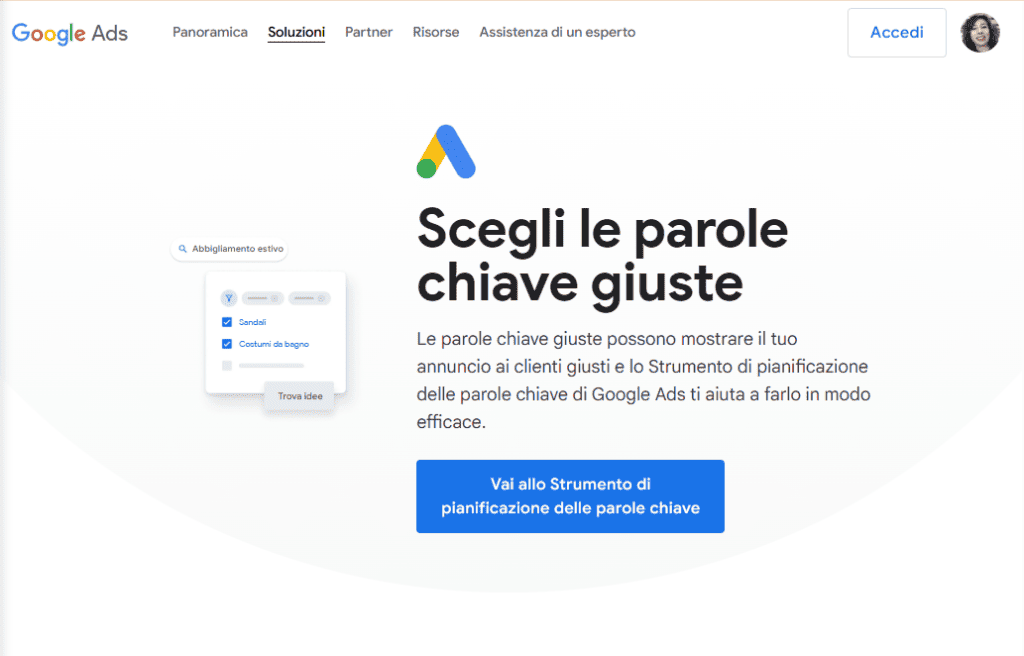
Keyword Planner permette di creare liste di chiavi di ricerca pertinenti all’attività che svolgi, cioè espressioni che i tuoi potenziali clienti inseriscono sui motori di ricerca quando vogliono trovare prodotti o servizi come il tuo; di affinarle e usarle per alimentare i tuoi piani editoriali SEO e le tue campagne PPC.
Tuttavia lo Strumento per la pianificazione delle parole chiave è stato ideato da Google per aiutare i suoi inserzionisti a progettare gli annunci. E se inizialmente era molto utile anche per l’ottimizzazione per i motori di ricerca, nel tempo Google ha fatto in modo di renderlo sempre più scomodo per chi non lo usa per le inserzioni a pagamento. Così i consulenti SEO se ne sono progressivamente allontanati.
Già da anni Keyword Planner è passato dal visualizzare gli esatti volumi di ricerca mensili a dare solo degli intervalli orientativi, costringendo chiunque volesse fare un piano editoriale SEO a ricorrere a software a pagamento per l’analisi delle parole chiave.
Nel 2025 usare lo Strumento per la pianificazione delle parole chiave per raccogliere e analizzare keyword gratis può essere un po’ complicato, ma non impossibile.
Si può usare Keyword Planner per trovare parole chiave gratis?
Google Keyword Planner è ancora gratuito, ma bisogna fare qualche passaggio in più per riuscire ad accedere allo strumento di pianificazione delle parole chiave.
Fino a pochissimo tempo fa si poteva creare un account e saltare direttamente alla ricerca delle parole chiave, bypassando la creazione della campagna. Oggi riusciamo ancora a farlo, ma non possiamo evitare di collegare al nostro account una carta di credito o un conto corrente per poter usare il planner.
Ovviamente non spenderemo nulla se non avviamo delle campagne; ci saranno solo trattenute delle piccole cifre per una settimana al massimo per verifica del metodo di pagamento.
In ogni caso non tutte le funzionalità di Keyword Planner saranno disponibili se non pubblichiamo degli annunci, cosa che potremo fare solo dopo aver verificato anche l’account.
Come accedere a Google Keyword Planner
Per accedere al Keyword Planner ti serve un account Google Ads, che a sua volta richiede un profilo Google. Se hai già entrambi salta pure a due paragrafi più giù, altrimenti segui le istruzioni qui sotto per crearli.
Creare un account Google
Se ancora non hai un account Google o ne vuoi un altro specifico per usare il Keyword Planner, crealo partendo da qui.
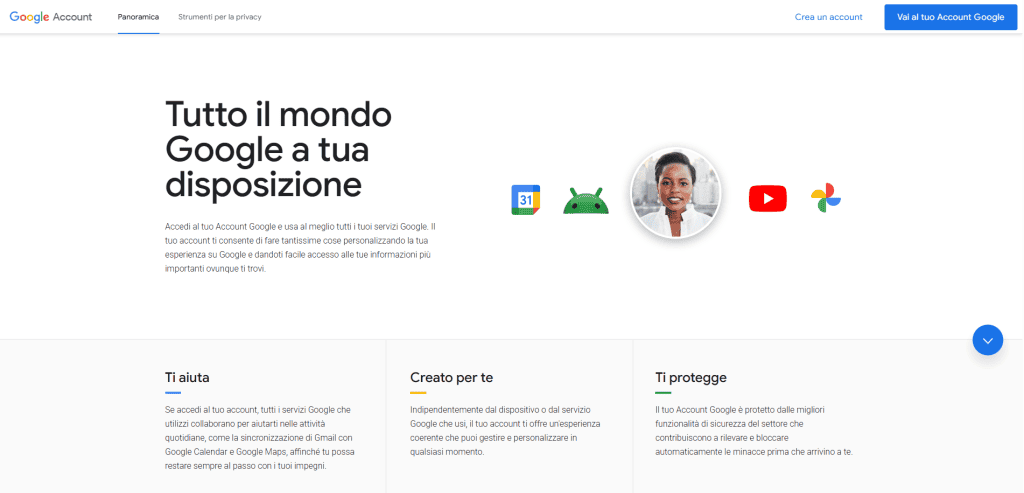
Basta seguire la procedura, che è molto semplice. Dovrai dichiarare se è per uso personale, per lavoro o per un minore – le funzionalità non cambieranno –, poi proseguire a inserire i dati.
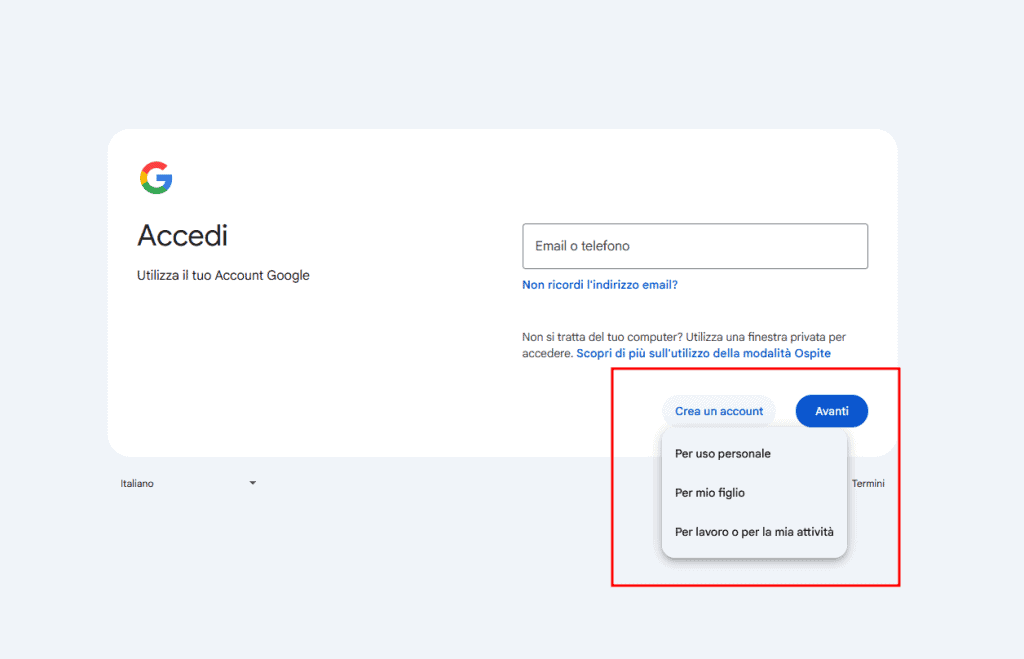
Puoi associare il nuovo account a un indirizzo email esistente, di un altro provider, oppure un nuovo indirizzo Gmail che verrà creato appositamente. Dopodiché inserendo i dati richiesti e accettando tutte le condizioni arriverai alla fine della procedura.
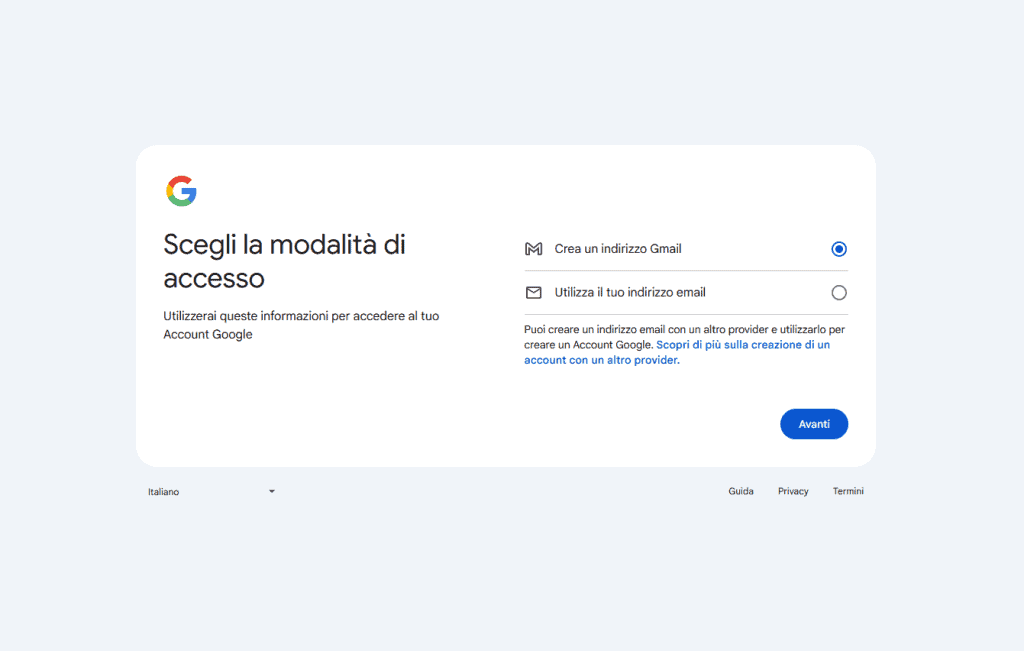
Esegui l’accesso al tuo nuovo profilo Google e passa a creare il tuo account Google Ads.
Creare un account Google Ads
Per creare un account Google Ads, vai allo Strumento di pianificazione delle parole chiave e scegli un nome per la tua attività.
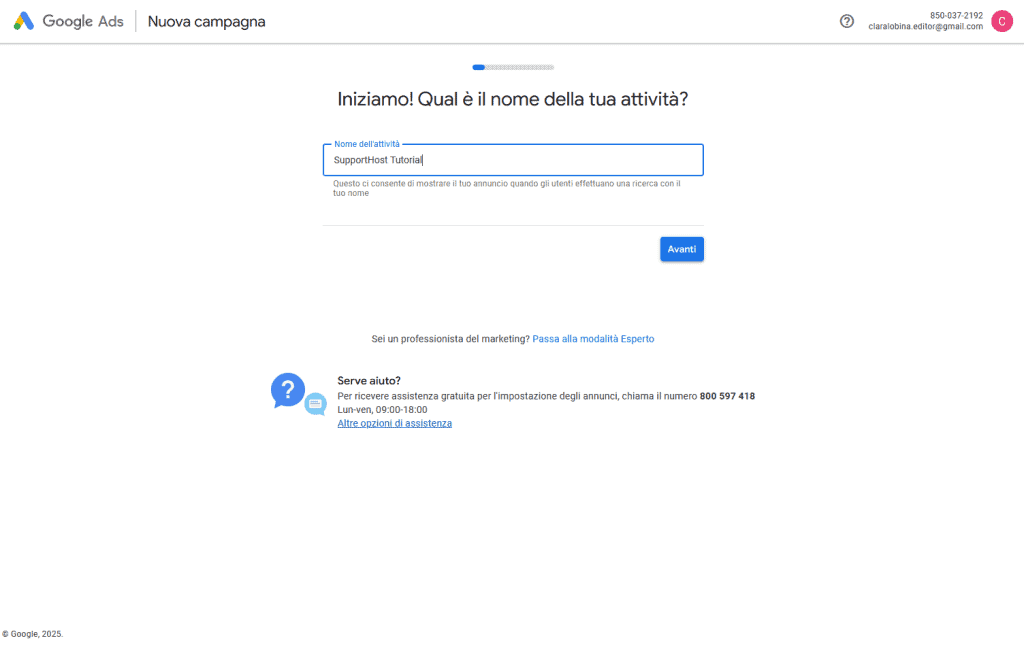
Poi inserisci l’URL dove vuoi che vengano indirizzati gli utenti delle campagne.
Dovrai inserire i dati richiesti per andare avanti anche se non intendi creare subito un’inserzione.
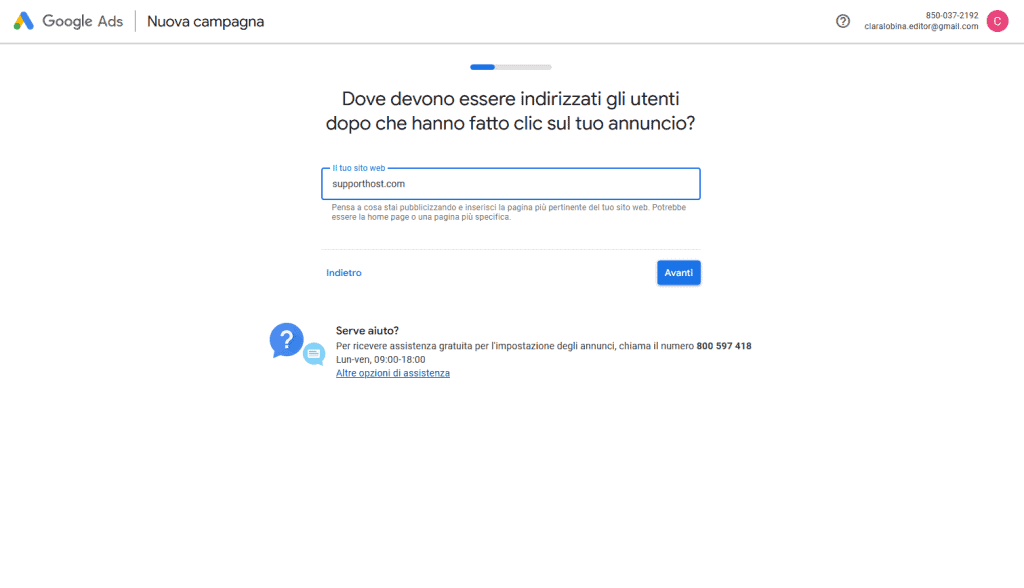
Se l’indirizzo web esiste, avrai la conferma che il sito è stato trovato.
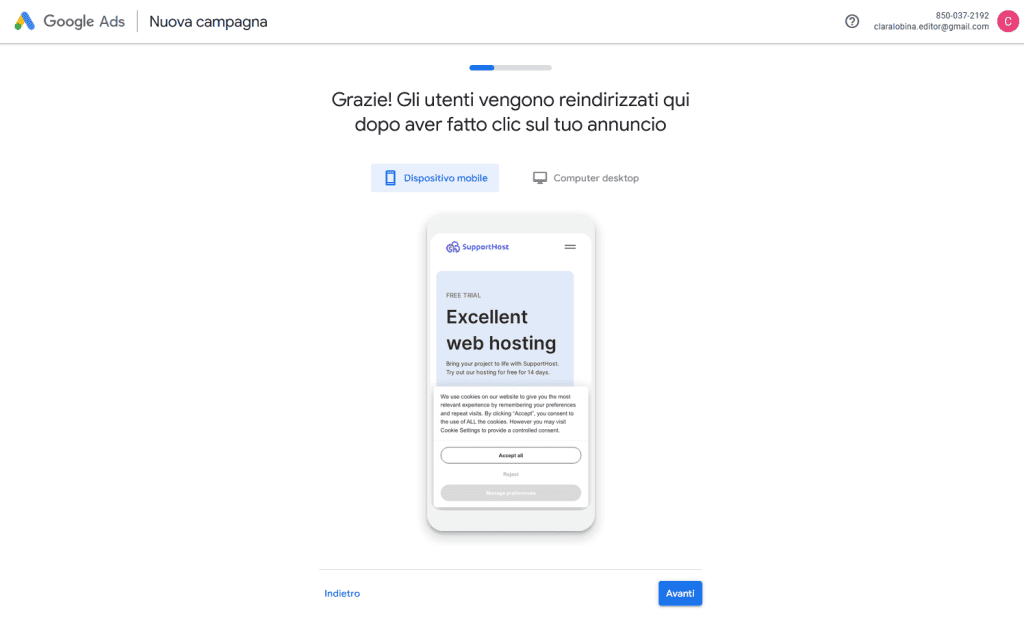
A questo punto Google avvia la procedura per creare una campagna, ma puoi saltare questa fase cliccando su Passa alla modalità esperto. Il link è scritto in piccolo, inoltre a seconda della dimensione della finestra del browser non viene visualizzato: se è così, prova ad allargarla.
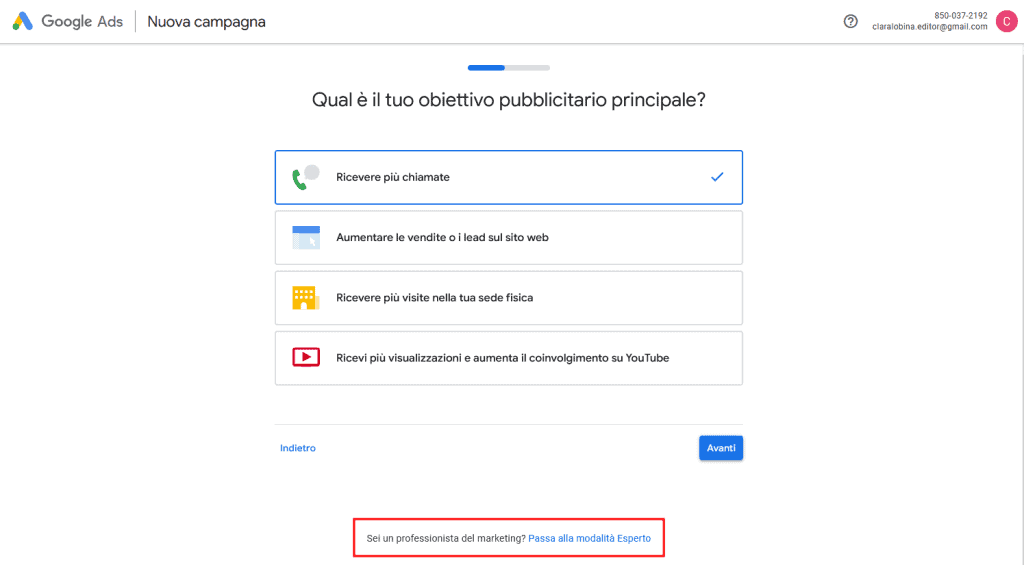
Nella schermata successiva clicca sul link Crea un account senza una campagna che trovi in basso a sinistra.
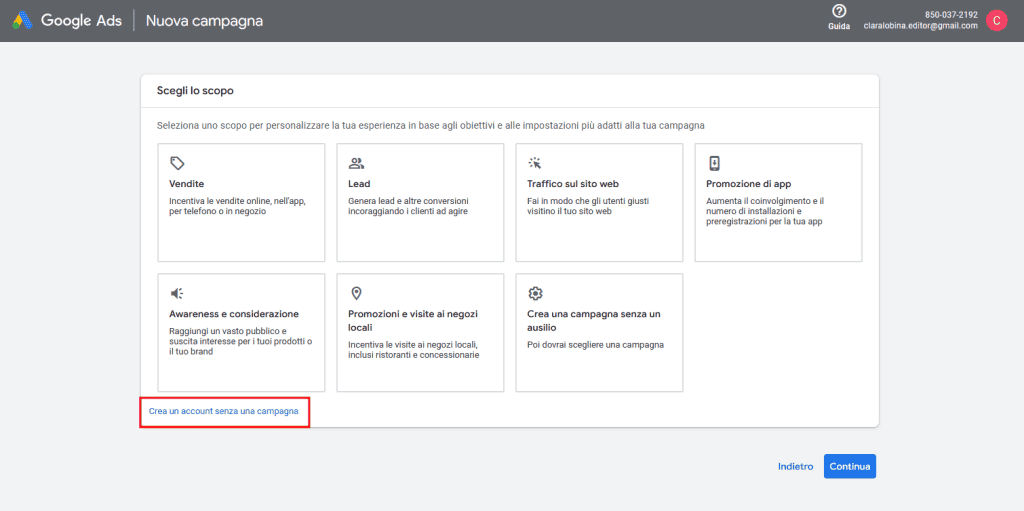
Usando i menù a tendina scegli le tue impostazioni per paese di fatturazione, fuso orario e valuta.
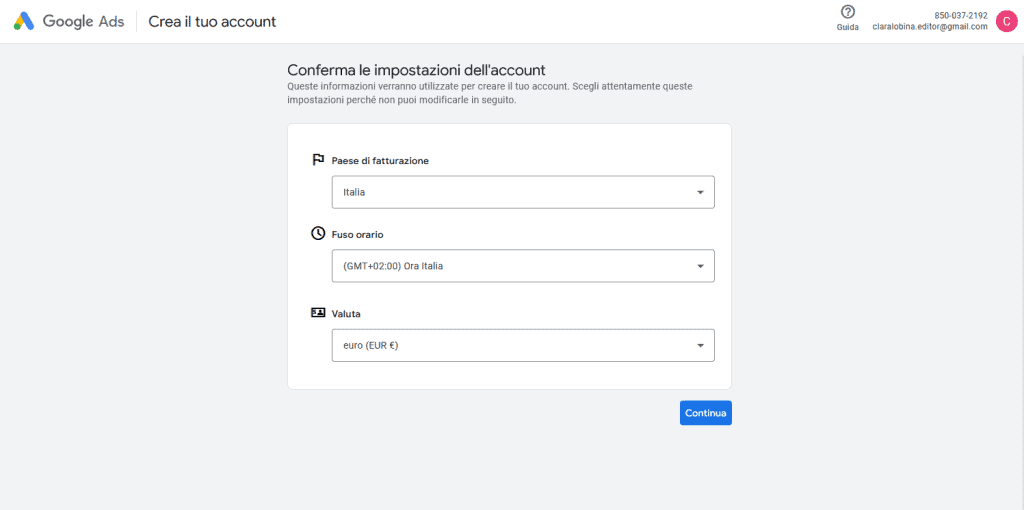
Nel 2025, Google non ci lascia più accedere allo strumento di pianificazione delle parole chiave senza chiederci di configurare un profilo pagamenti: in pratica registrare i dati della carta o del conto con cui intendiamo pagare le campagne. La creazione del profilo verrà avviata in automatico, anche se procedi ignorando il menù.
Ricordati di scegliere ‘No’ per le opzioni nell’ultimo riquadro se non vuoi contatti da parte di Google.
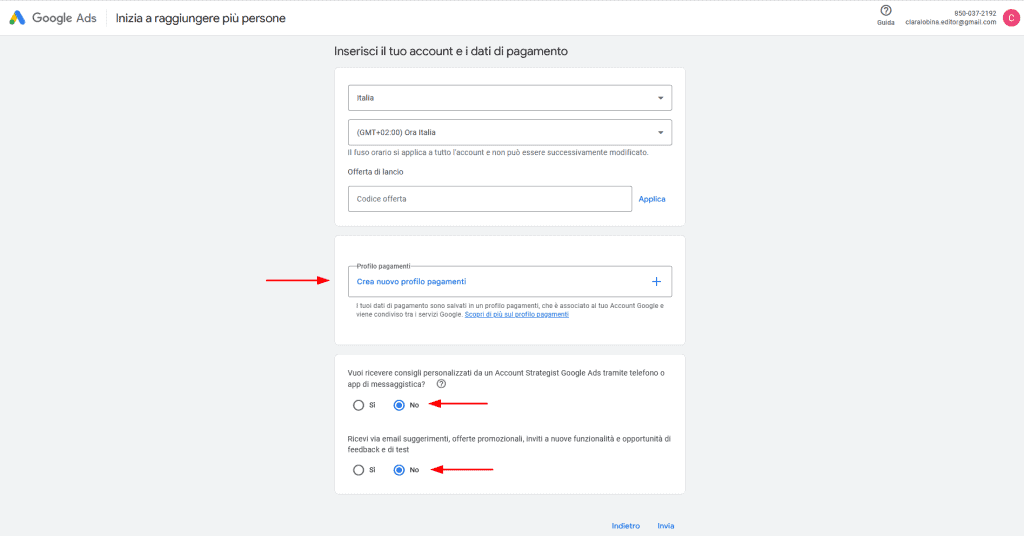
Nella schermata successiva inserisci i dati tuoi o della tua organizzazione.
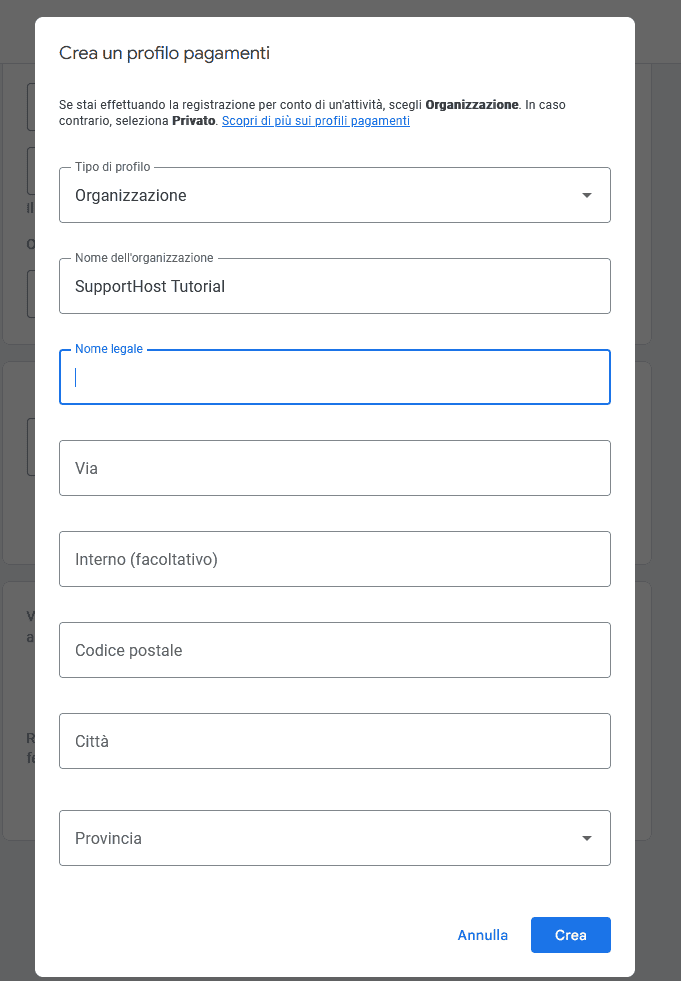
A questo punto la pagina si aggiorna e ti chiede di inserire il metodo di pagamento, mentre i dati fiscali sono facoltativi.
Se configuri una carta di credito, ti verrà chiesto di autorizzare un addebito di 10€ sulla tua carta, che viene di solito rimosso entro una settimana.
Invece se colleghi il conto corrente, nel giro di un paio di giorni riceverai un addebito di meno di 1€, i cui dati ti serviranno per completare la verifica.
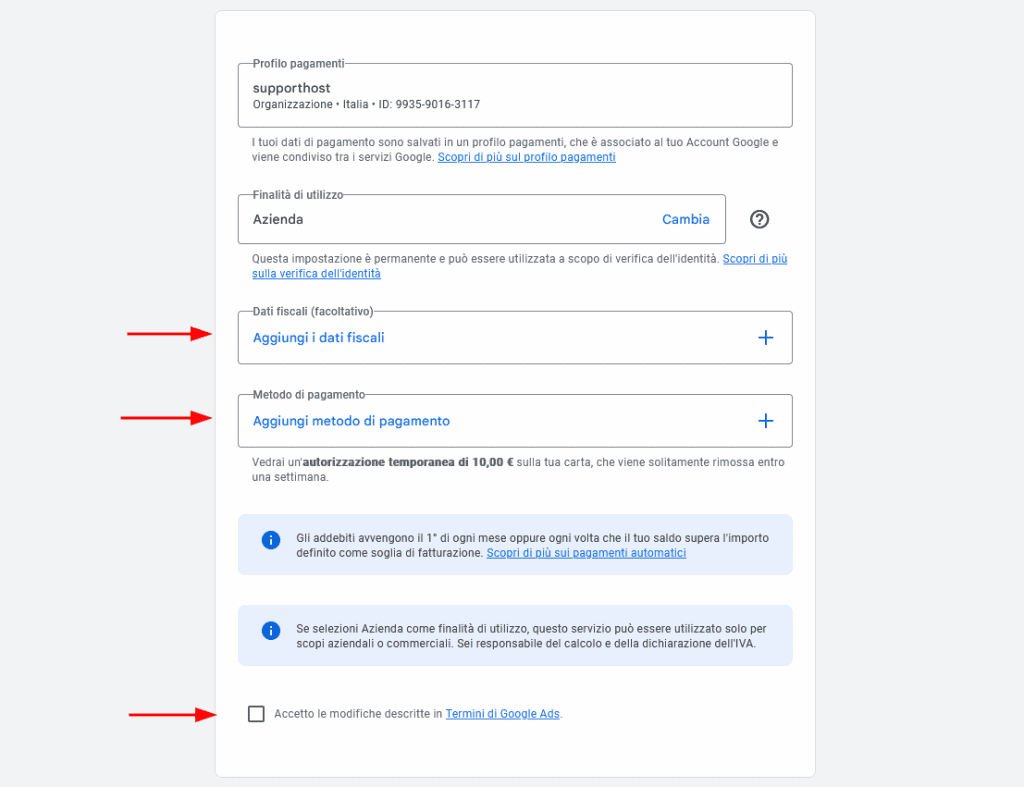
Accetta anche le condizioni contrattuali, e il tuo account Google Ads sarà pronto.
Come vedi ti resta da verificare il tuo account di inserzionista – cioè le informazioni relative alla tua attività – ma se per ora vuoi solo usare il Keyword Planner senza impostare annunci a pagamento, puoi saltare il passaggio.
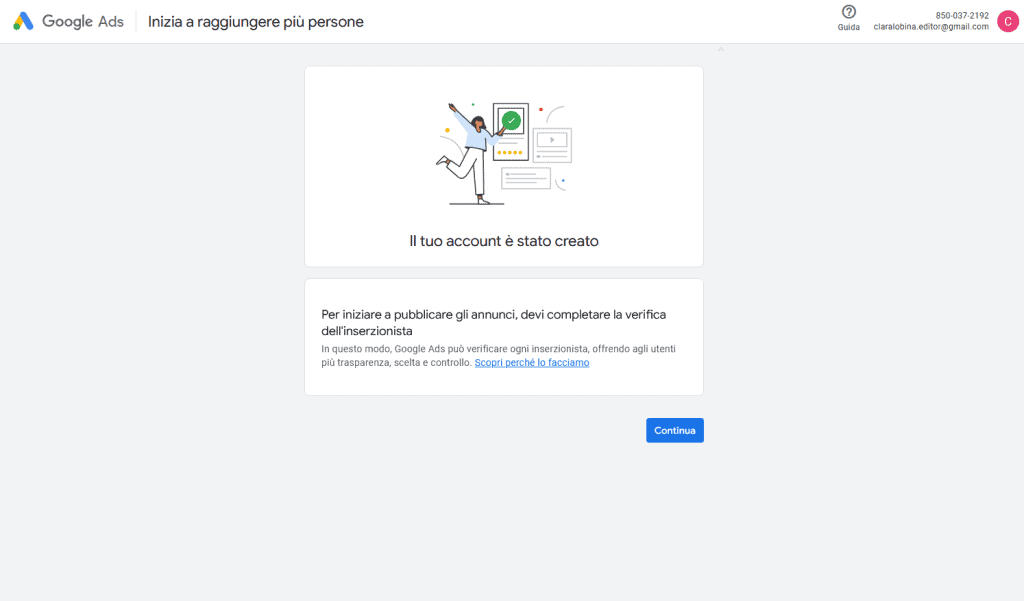
Per accedere allo strumento di pianificazione delle parole chiave non hai bisogno di aspettare la verifica del metodo di pagamento; infatti a questo punto dovresti essere già dentro il tuo account Google Ads e in grado di accedere al planner.
Accedere allo strumento di pianificazione delle parole chiave
Una volta dentro il tuo account Google Ads puoi accedere a Keyword Planner andando su Strumenti > Pianificazione > Strumento di pianificazione delle parole chiave (il nome italiano del tool).
Se non trovi il percorso, puoi usare questo link o digitare ‘keyword planner’ su Google e andare sul risultato ufficiale.
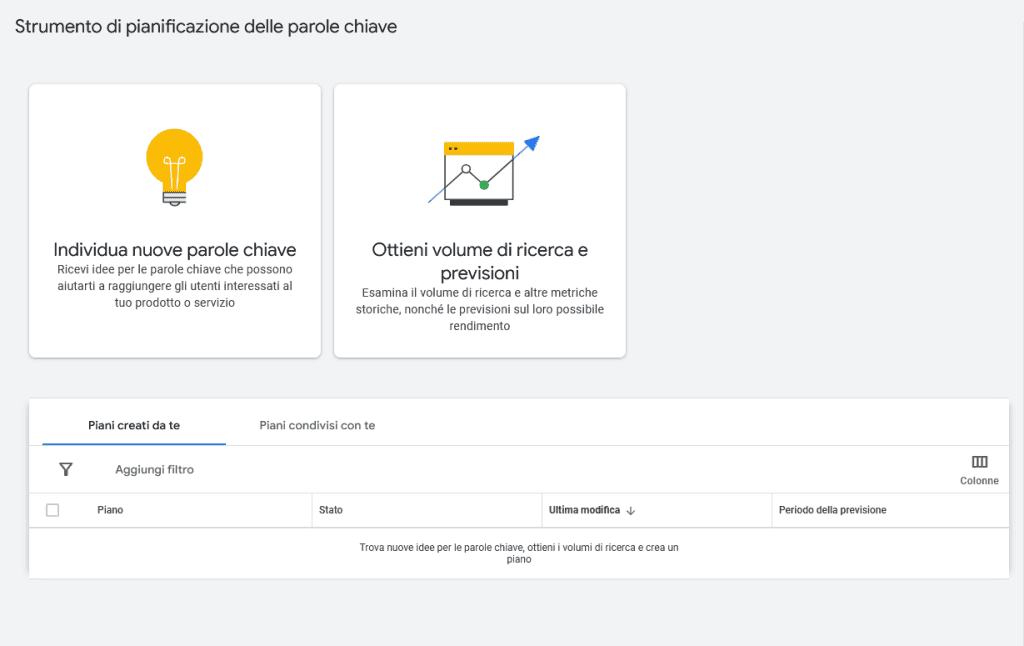
Da qui potrai prendere due direzioni diverse:
- andare su Individua nuove parole chiave per iniziare a raccogliere parole chiave e idee per il tuo progetto;
- entrare in Ottieni volumi di ricerca e previsioni per valutare liste di parole chiave esistenti.
Entrambe le opzioni ti porteranno al Piano parole chiave, ma vedrai due dashboard un po’ diverse.
Più in basso, un ulteriore riquadro raccoglie i Piani creati da te, che restano in bozza a meno che non li implementi, cioè li usi per una campagna.
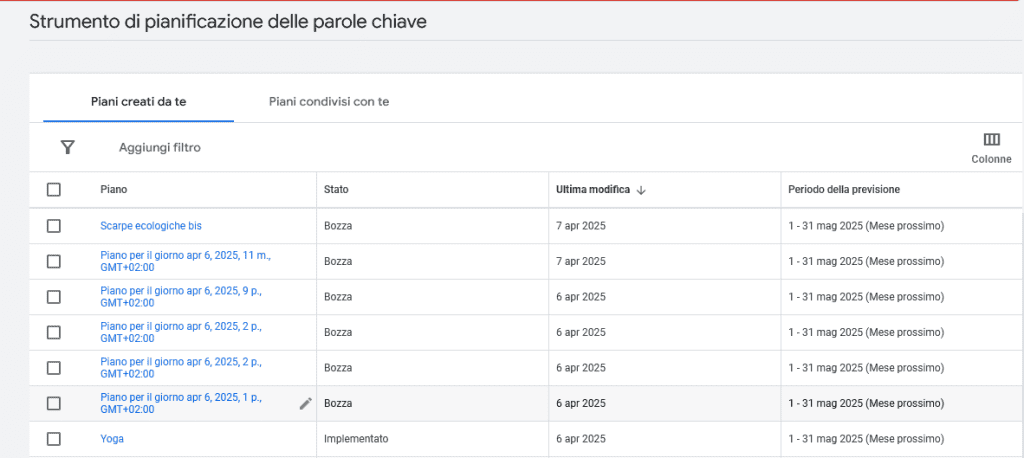
Come vedi, c’è anche una sezione dedicata a eventuali Piani condivisi con te da altri utenti.
Come trovare parole chiave SEO con Keyword Planner
Vediamo come sfruttare il Keyword Planner per trovare parole chiave SEO per il tuo sito gratis, creando un elenco da zero.
Nella schermata Strumento di pianificazione delle parole chiave scegli Individua nuove parole chiave.
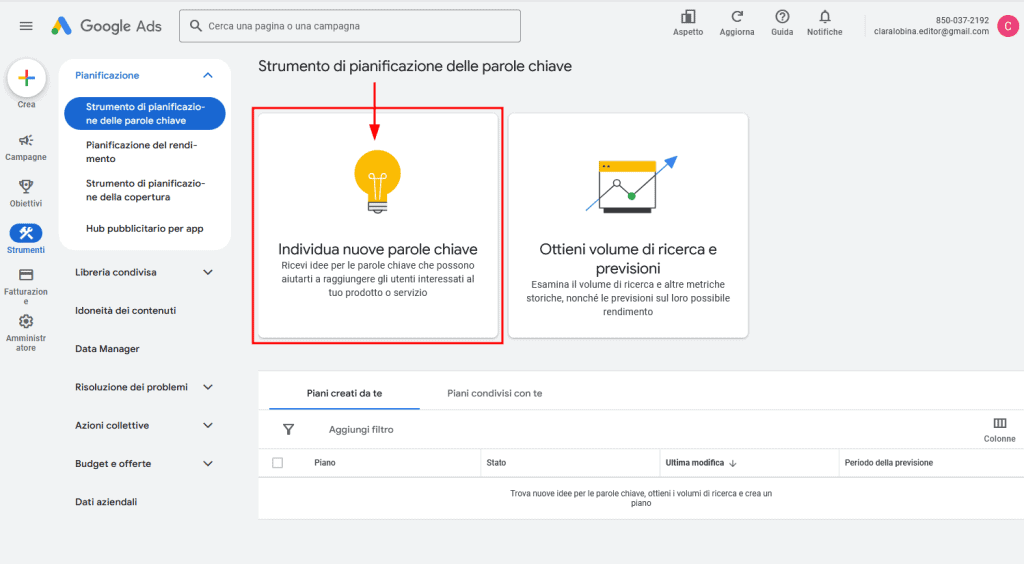
Hai due possibilità:
- far partire la ricerca da seed keyword (parole chiave seme);
- basare la ricerca sui contenuti di un sito o una pagina web.
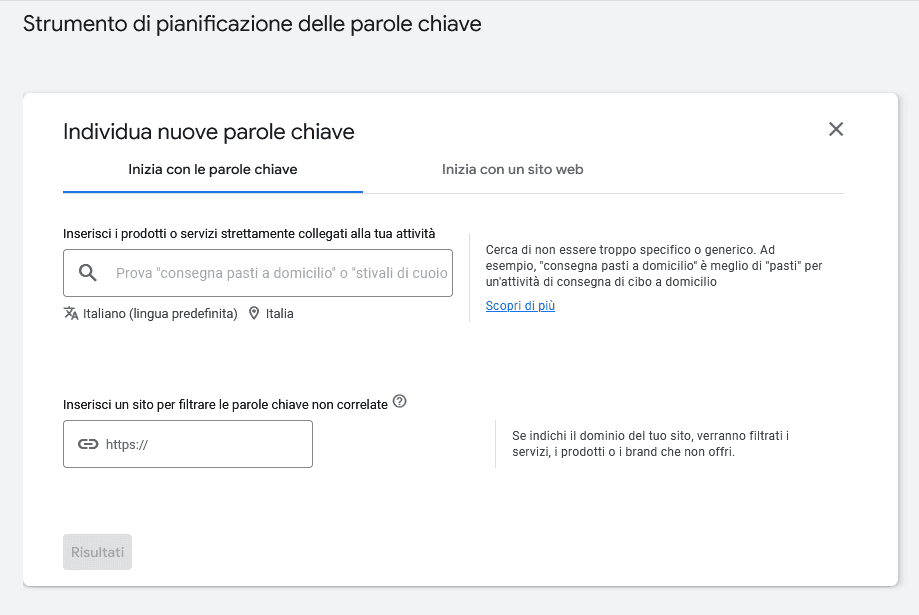
Opzione “Inizia con le parole chiave”
Di default ti troverai nel quadro Inizia con parole chiave, dove potrai inserire fino a 10 seed keyword, premendo invio tra una e l’altra.
Puoi già scegliere lingua e paese, oppure farlo più avanti.
In più hai la possibilità di inserire anche il dominio del tuo sito in modo che Google filtri a monte le ricerche non correlate; in questo modo dovresti ottenere un elenco di idee per parole chiave più corto.
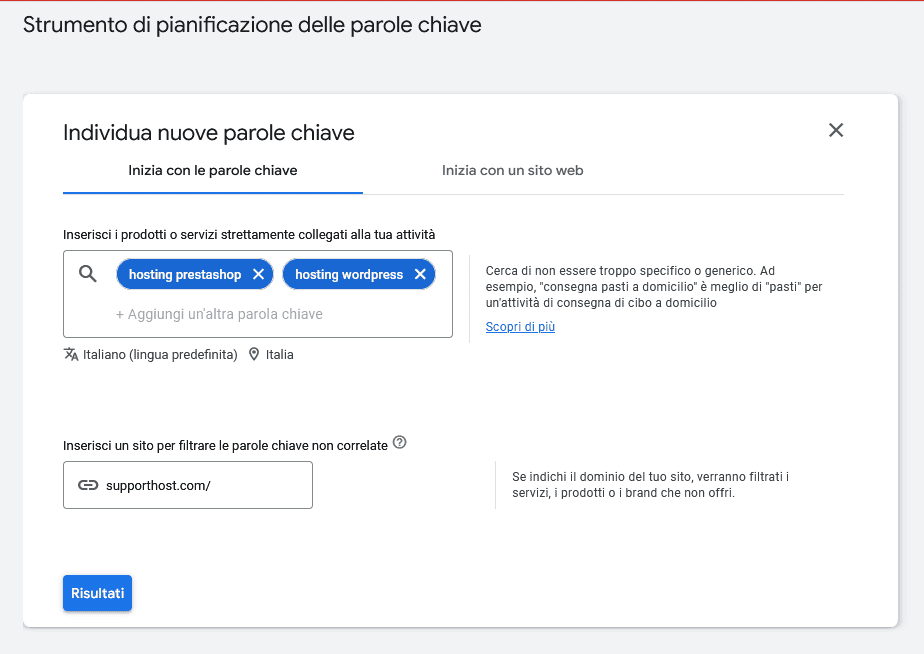
A partire da quelle che inserisci, Keyword Planner genererà centinaia o migliaia di idee per le tue parole chiave, che ti mostrerà all’interno di una tabella.
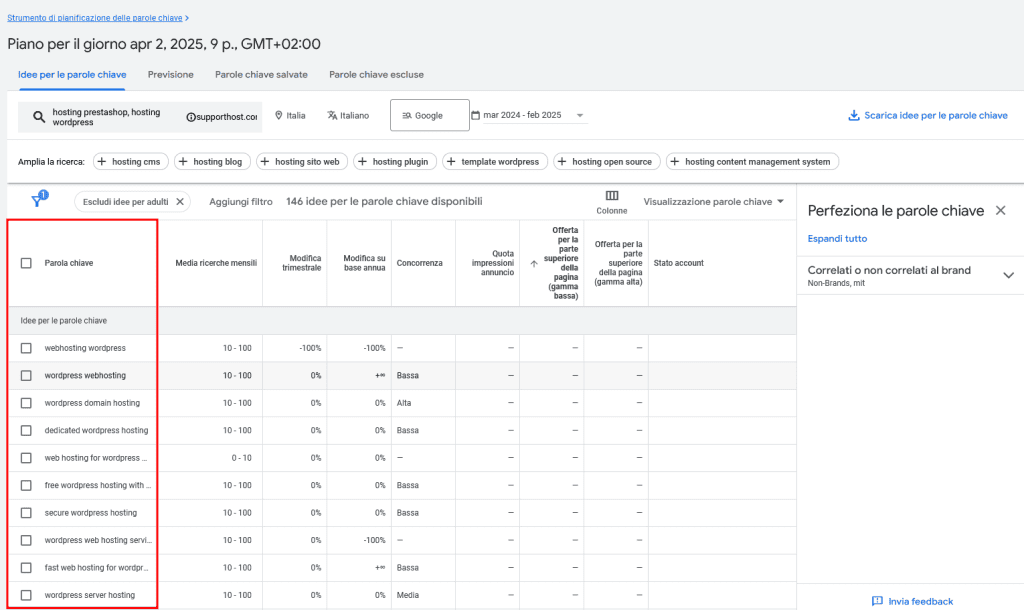
Opzione “Inizia con un sito web”
L’altra modalità disponibile è Inizia con un sito web, che basa la raccolta di idee per le parole chiave sui contenuti di un sito o di una pagina specifica.
Qui devi solo inserire un URL e specificare se dev’essere usato l’intero dominio o solo il contenuto a quell’indirizzo.
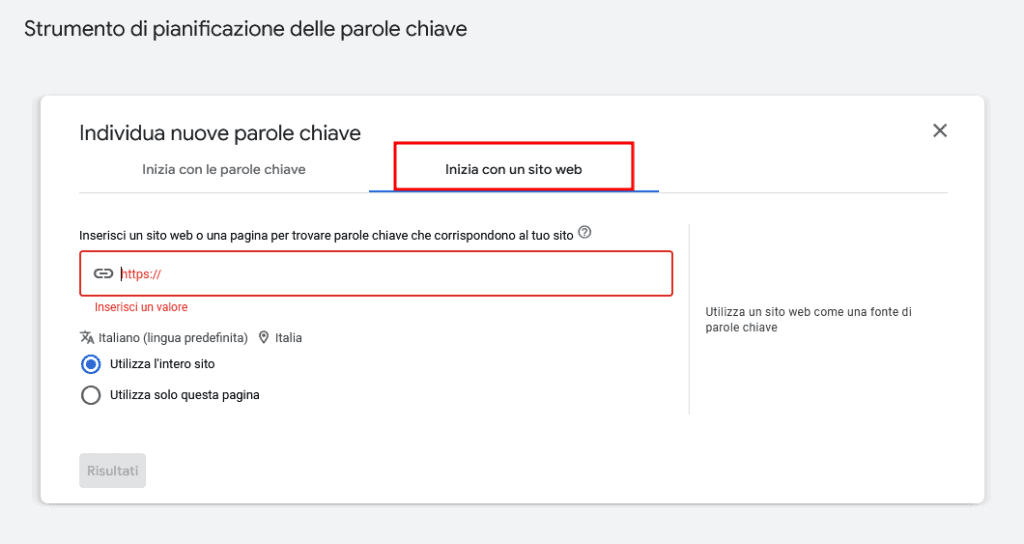
Anche in questo caso Keyword Planner genererà una tabella di potenziali parole chiave per il tuo sito.
Metriche delle Idee per le parole chiave
Per ogni parola chiave, nella tabella troviamo delle metriche importanti.
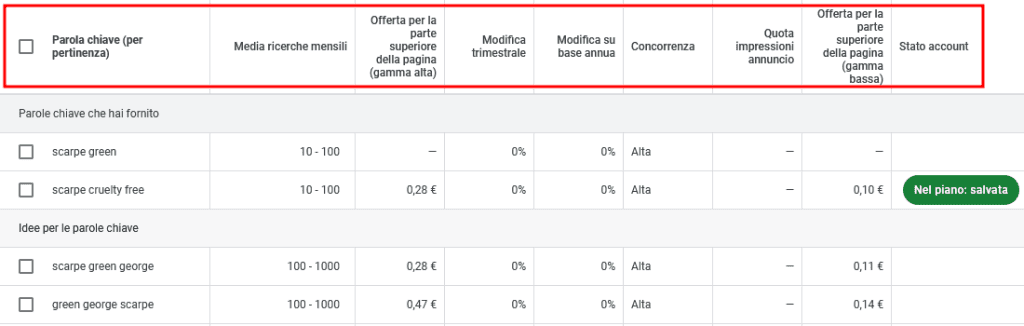
Nella prima colonna abbiamo le chiavi di ricerca ordinate per Pertinenza, cioè il grado di collegamento semantico con i termini da cui abbiamo avviato la ricerca.
Il volume di traffico della parola chiave – che qui si chiama Media ricerche mensili – viene mostrato sotto forma di intervallo, ad esempio 100-1000 o 1000-10000.
Concorrenza corrisponde alla competizione per quella parola chiave in Google Ads – e non alla difficoltà della keyword rispetto ai risultati organici, come potrebbe far pensare il nome.
Nel Keyword Planner il costo per clic (CPC) è espresso con due valori estremi: il valore più basso pagato dagli inserzionisti per la keyword (Offerta per la parte superiore della pagina, gamma bassa) e quello più alto (Offerta per la parte superiore della pagina, gamma alta).
Modifica trimestrale ci dice quanto è cambiato il volume di ricerca negli ultimi 3 mesi, in percentuale rispetto al trimestre precedente.
Modifica su base annua, invece, rappresenta la variazione rispetto allo stesso periodo dell’anno precedente.
In Stato account vediamo se la parola chiave è stata salvata nel piano.
Migliorare la lista di parole chiave
Fatta la tua prima ricerca, ti troverai dentro una bozza del Piano di parole chiave: una serie di possibili chiavi di ricerca per il tuo prodotto o servizio. Non tutte di uguale valore per il tuo progetto.
Per fortuna in questa schermata hai a disposizione vari comandi per raccogliere ulteriori idee e rendere la lista il più possibile in linea col tuo obiettivo, che sia la SEO o le ads.
Espandere la lista di idee
Puoi espandere la lista di idee principalmente in tre modi:
- cliccando su una parola chiave suggerita;
- aggiungendo parole chiave alla ricerca;
- aggiungendo parole chiave in Parole chiave salvate.
Il primo metodo consiste nell’usare la funzione Amplia la ricerca e selezionare una delle keyword suggerite dal planner come seed.
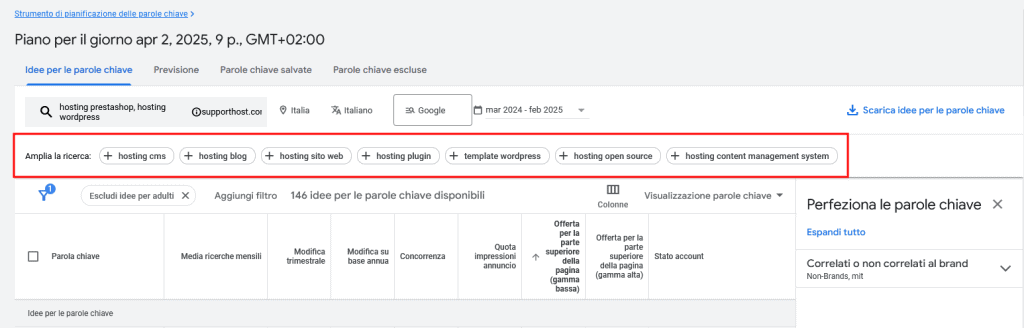
Ti ritroverai così nella schermata per la ricerca che abbiamo già visto.
Cliccando su Risultati, le nuove parole chiave trovate si aggiungeranno alla tua lista di idee da valutare.
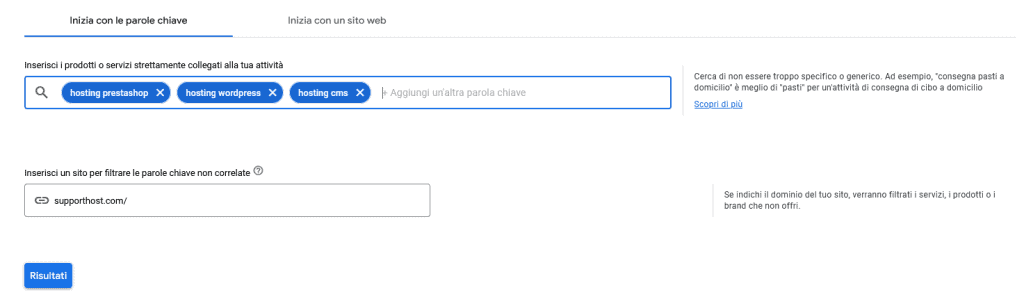
Puoi ripetere l’operazione su tutti i suggerimenti del planner.
Un’altra strada per ampliare la lista è trovare nuove parole chiave modificando la ricerca. Infatti cliccando sull’icona a forma di lente puoi aprire un quadro simile a quello iniziale in cui inserire altri termini.
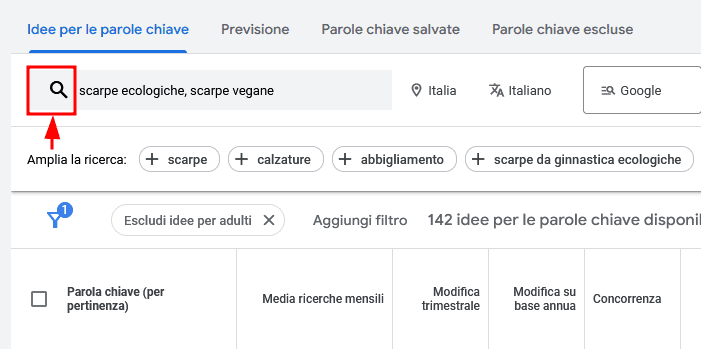
Google non ci permette di aggiungere più di 10 parole chiave di partenza, quindi a volte chiede di cancellarne per inserirne di nuove. In questo caso tieni conto che i nuovi risultati sovrascriveranno i precedenti, quindi dovrai salvare tutte le idee che non vuoi perdere come spieghiamo qui.
Un ulteriore modo per espandere la lista è aggiungere parole chiave al piano in modo diretto. Cliccando sul pulsante ‘+’ puoi inserire un numero illimitato di chiavi di ricerca, che in questo caso finiranno direttamente in Parole chiave salvate.
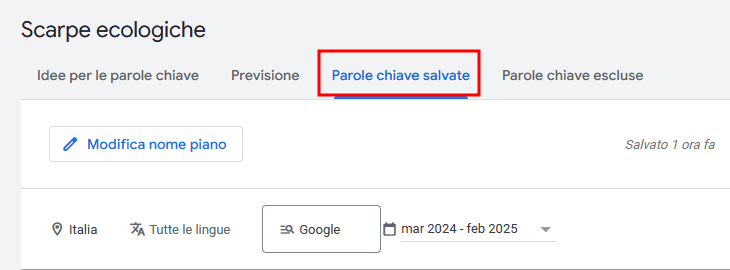
Quando le carichi hai la possibilità di impostare la corrispondenza, un parametro che serve a indicare a Google con quanta flessibilità vuoi che venga gestita la visualizzazione degli annunci a pagamento rispetto alla keyword. In Keyword Planner ci sono tre livelli di corrispondenza, che determinano quando l’inserzione viene mostrata alle persone:
- generica: basta una correlazione minima tra la ricerca dell’utente e la parola chiave impostata per la campagna;
- a frase: la chiave inserita dall’utente deve contenere la chiave impostata;
- esatta: la chiave inserita dall’utente deve coincidere con quella impostata.
Quando usi la funzione per aggiungere parole chiave al piano, puoi definirne la corrispondenza a monte usando i simboli, in questo modo:
- parola chiave = corrispondenza generica
- “parola chiave” = corrispondenza a frase
- [parola chiave] = corrispondenza esatta.
Affinare la lista di potenziali parole chiave
Vediamo invece come mantenere solo le idee più utili attraverso una serie di impostazioni e filtri.
Migliorare le impostazioni della ricerca
Per iniziare puoi specificare meglio come saranno raccolti i dati:
- su quale paese;
- per quale lingua;
- il motore di ricerca: solo Google o anche i partner;
- l’intervallo di tempo della raccolta: di default un anno ma personalizzabile.
Impostare filtri
Vediamo quali sono i filtri disponibili.
Di default è attivo il filtro opzionale che esclude keyword che abbiano a che fare con contenuti ‘per adulti’.
Puoi impostare ulteriori filtri cliccando su Aggiungi filtro.
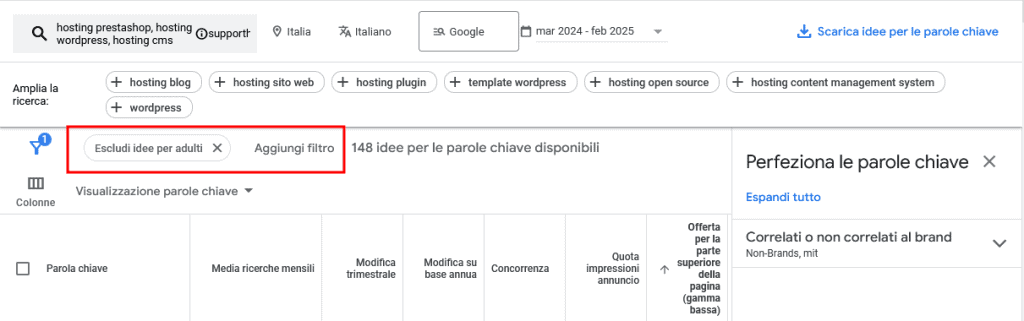
Si aprirà un menù a tendina con diverse metriche, tra cui:
- Concorrenza
- Quota impressioni annuncio e organiche
- Offerta per la parte superiore della pagina (gamma alta e bassa)
- Posizione media organica
Per definire un filtro devi scegliere una metrica e poi i valori che faranno da requisito per le parole chiave che terrai nella lista.
Ad esempio puoi decidere di visualizzare solo le keyword con concorrenza media selezionando la casella corrispondente in questo menù.
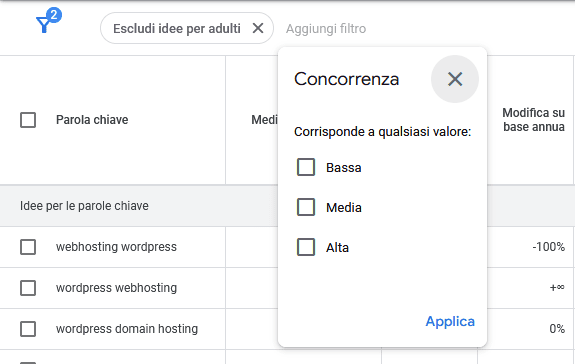
Un’altra possibilità è selezionare Parola chiave e filtrare in base al testo.
Se nel menù scegli corrispondenza di testo, imposta i termini tenendo conto che:
- contiene serve a mantenere solo le chiavi che li comprendono;
- non contiene esclude quelle che non li comprendono.
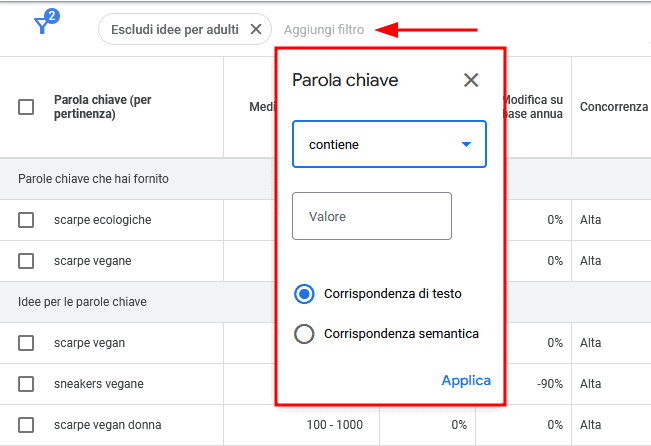
La corrispondenza semantica, invece, espande il filtro a tutti gli elementi con significato affine ai termini impostati.
Sfruttare “Perfeziona le parole chiave”
Un altro modo per filtrare i risultati è andare su Perfeziona le parole chiave, che contiene opzioni diverse a seconda della lunghezza della lista e della semantica delle idee generate.
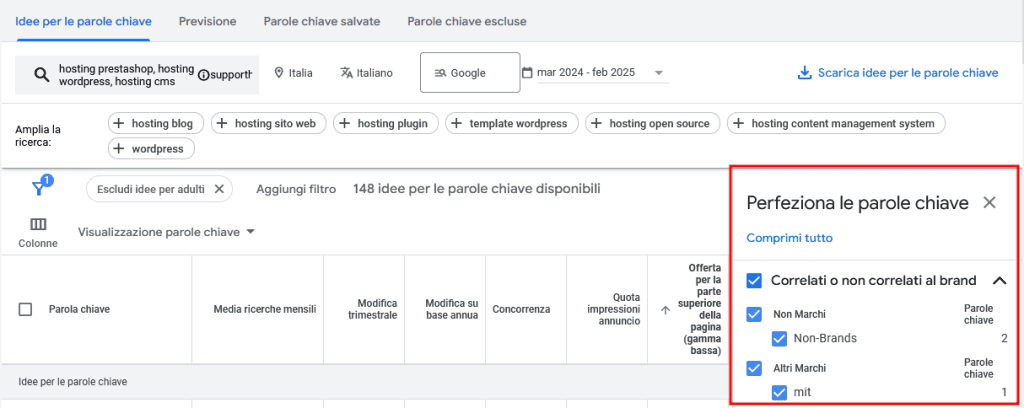
In entrambi i casi, espandendo Correlati o non correlati al brand puoi impostare dei filtri sulle parole chiavi che contengono nomi di marchi.
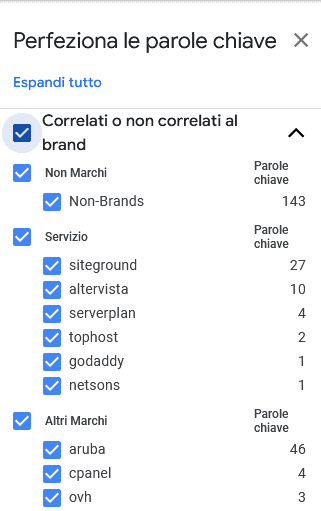
Qui ho potuto filtrare le chiavi anche in base ai nomi di Piattaforma che contenevano, più Altri criteri misti.
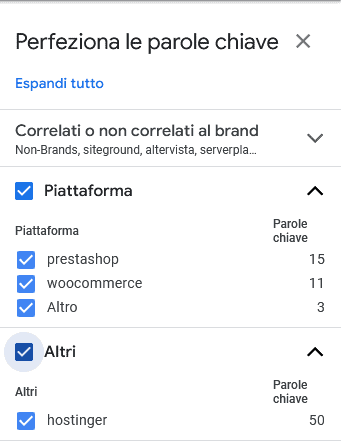
Salvare le parole chiave
Una volta ridotta la lista alle sole parole chiave più promettenti, dobbiamo fare un’ultima operazione per assicurarci di non perdere il lavoro fatto: salvare.
Dopo aver selezionato in blocco l’intera lista o una parte, possiamo salvarla in due posizioni diverse: in un piano di parole chiave oppure in una campagna esistente.
Aggiungere le parole chiave a un piano
Nel primo caso, andiamo su Aggiungi parole chiave per creare il piano.
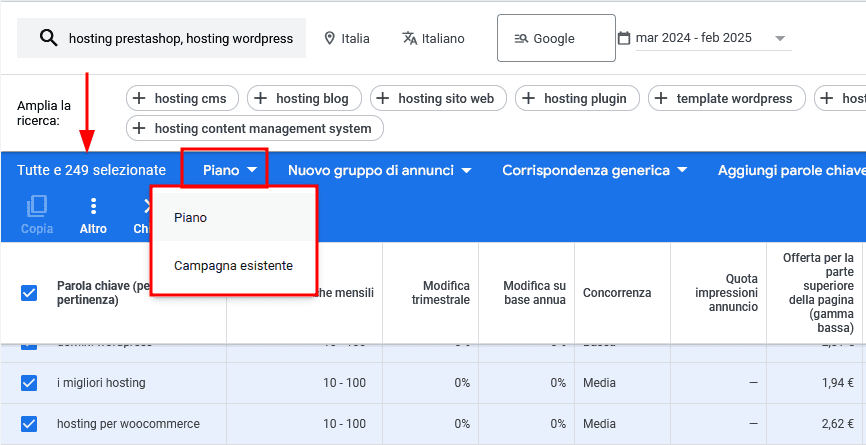
Questo ti permetterà di conservarle in Parole chiave salvate, perché la sezione Idee viene svuotata ogni volta che esci dal piano.
Quando salvi, puoi impostare la corrispondenza, scegliendo anche qui tra generica, a frase ed esatta.
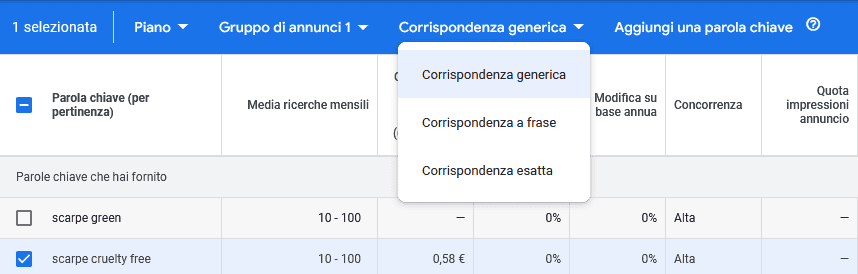
Aggiungere le parole chiave a una campagna
Allo stesso modo possiamo anche salvare le parole chiave dentro un gruppo di annunci di una campagna esistente.
Prima di tutto dobbiamo scegliere la campagna.
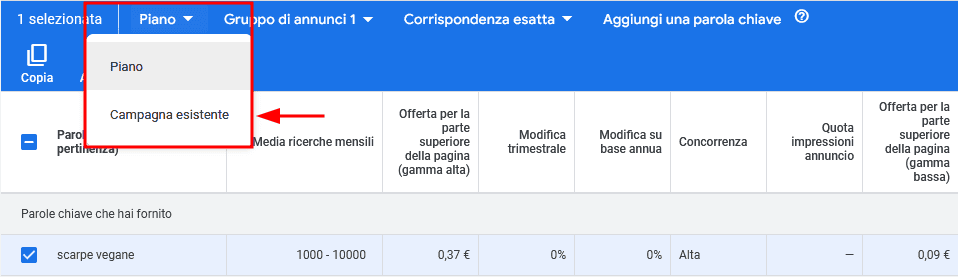
E a questo punto selezionare anche un gruppo di annunci all’interno della campagna o crearne uno da qui.

Opzioni di visualizzazione del Piano di parole chiave
Le tabelle che vedi nel Piano di parole chiave sono in parte personalizzabili.
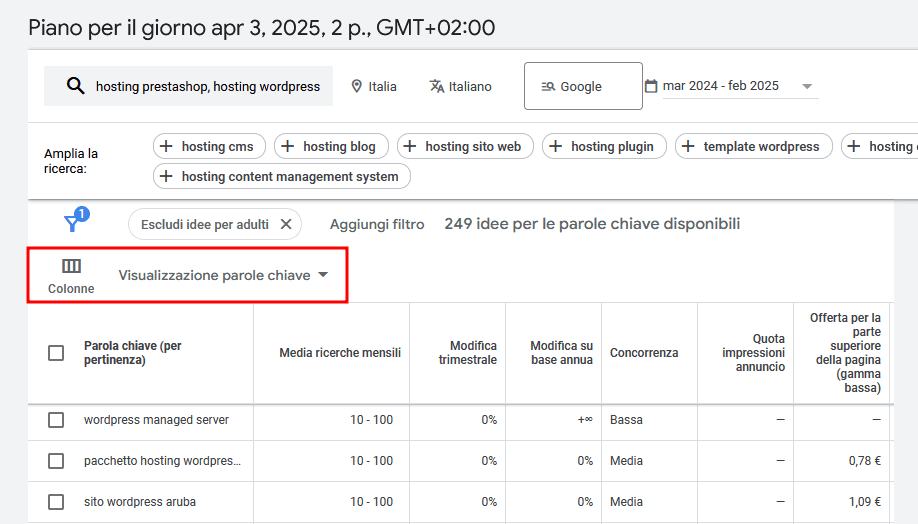
Innanzitutto è possibile scegliere quali colonne visualizzare.
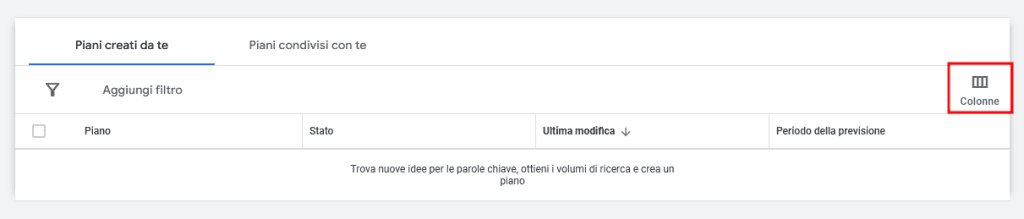
Puoi escludere o includere Stato, Ultima modifica, Periodo della previsione e cambiarne l’ordine.
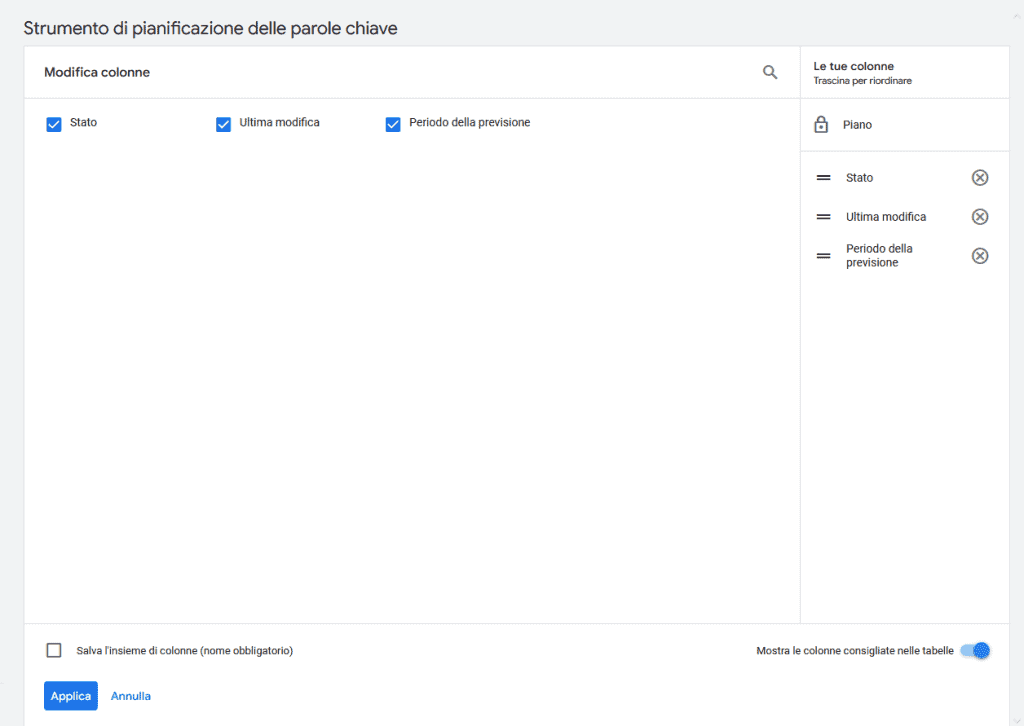
Un’altra personalizzazione possibile riguarda la Visualizzazione delle parole chiave.
Cliccando su questo comando apri un menù che ti permette di vedere le keyword divise per gruppi in base al significato; ognuno con un nome descrittivo.
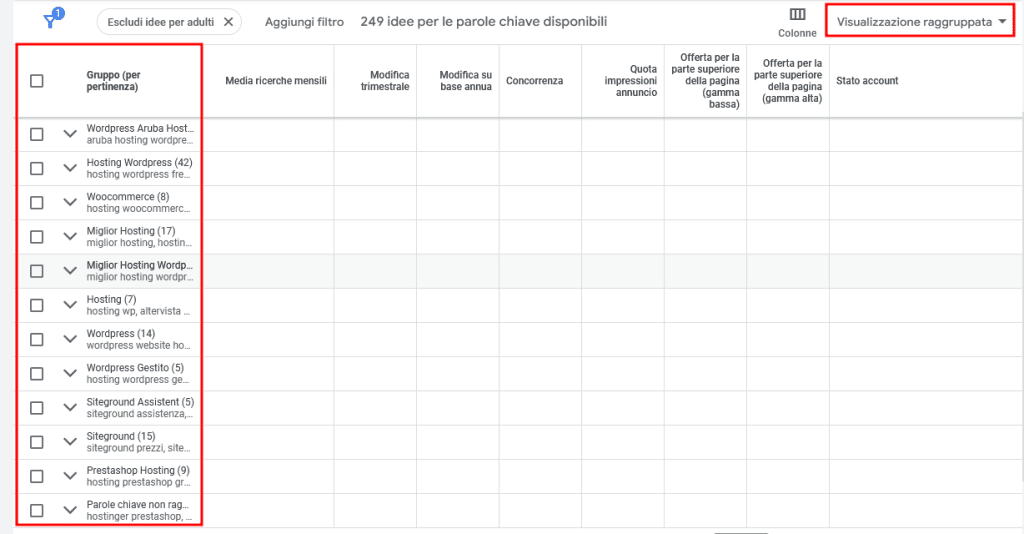
Con un clic accanto al nome del gruppo riuscirai a visualizzare tutte le parole chiave che contiene.
Sui gruppi puoi effettuare le stesse operazioni disponibili per le singole chiavi di ricerca; inoltre è sempre possibile applicare le modifiche solo a una parte del gruppo.
Per ripristinare la visualizzazione per parole chiave ti basta tornare al menù, che si è spostato in alto a destra, e selezionare l’apposita opzione.
Altre sezioni del Piano di parole chiave
Oltre a Idee per le parole chiave, il piano contiene altre tre sezioni.
Tab Previsione
Dopo aver salvato le parole chiave nel piano, in Previsione possiamo valutarle in base a stime delle loro performance future nelle inserzioni a pagamento di Google, come vedremo meglio tra poco.
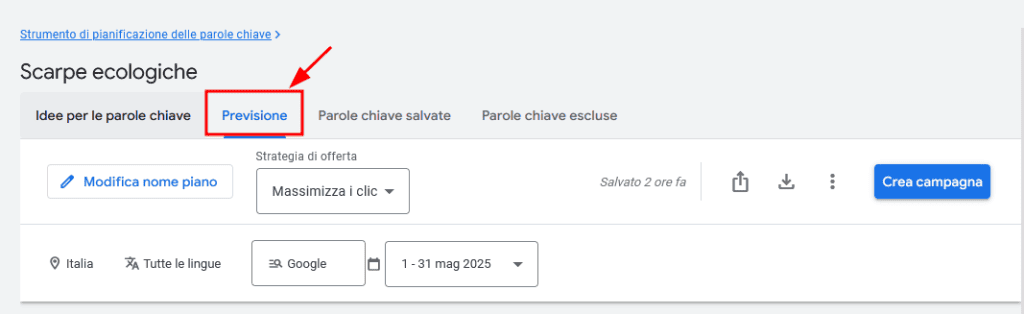
È da qui che si assegna un nome al piano.
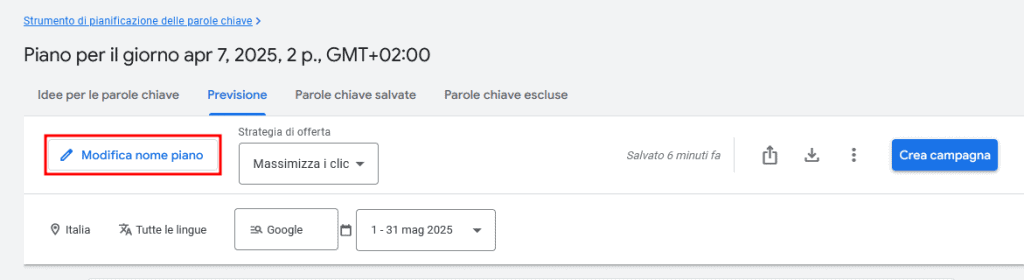
Inoltre lo si può perfezionare modificando località, lingua, motori di ricerca e periodo di riferimento delle previsioni.
Tab Parole chiave salvate
Finiscono qui tutte le parole chiave che salviamo nel piano dalle Idee per parole chiave, oppure con il comando Aggiungi parole chiave; così come quelle che importiamo attraverso Ottieni volume di ricerca e previsioni, di cui parleremo più giù.
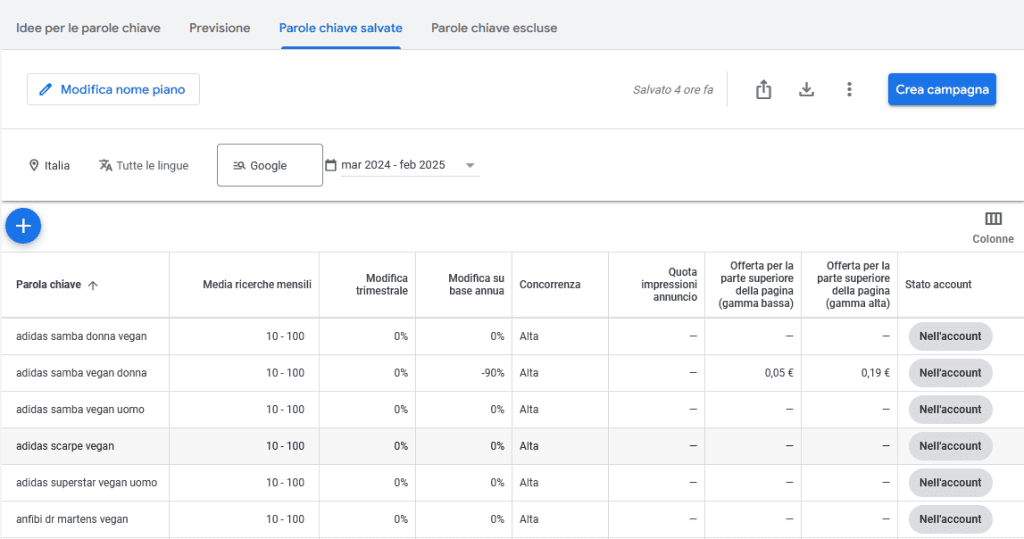
Tab Parole chiave escluse
Accanto ai filtri, può essere utile anche definire una lista nera di parole chiave negative sfruttando la sezione Parole chiave escluse.
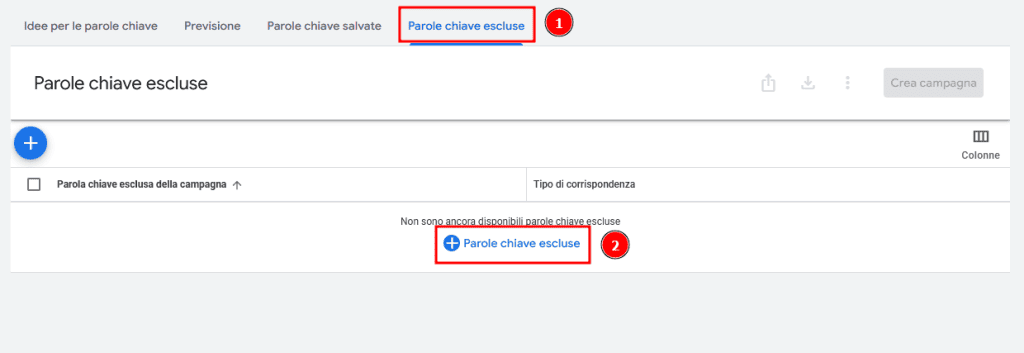
Comparirà il riquadro Aggiungi parole chiave escluse al tuo piano, analogo a quello per importare una lista di keyword. Anche qui è possibile impostare le corrispondenze attraverso i simboli già visti.
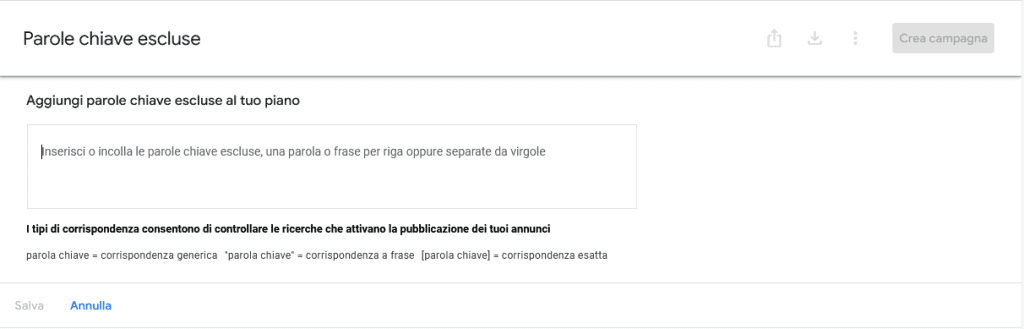
Importare liste di parole chiave in Keyword Planner
In Keyword Planner puoi anche importare liste di parole chiave create con altri strumenti, per analizzarle attraverso metriche diverse.
Per farlo, nella schermata Strumento di pianificazione delle parole chiave vai su Ottieni volumi di ricerca e previsioni.
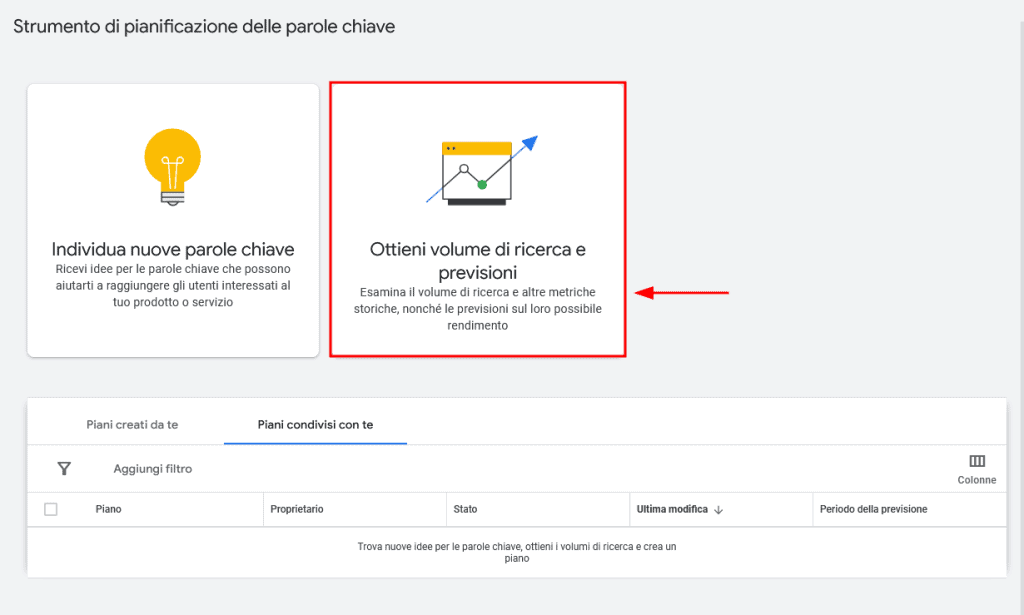
Qui è possibile importare liste di parole chiave già pronte:
- sotto forma di file .csv;
- oppure con un semplice copia-incolla;
- o ancora digitandole, accertandosi di andare a capo o inserire una virgola dopo ciascuna.
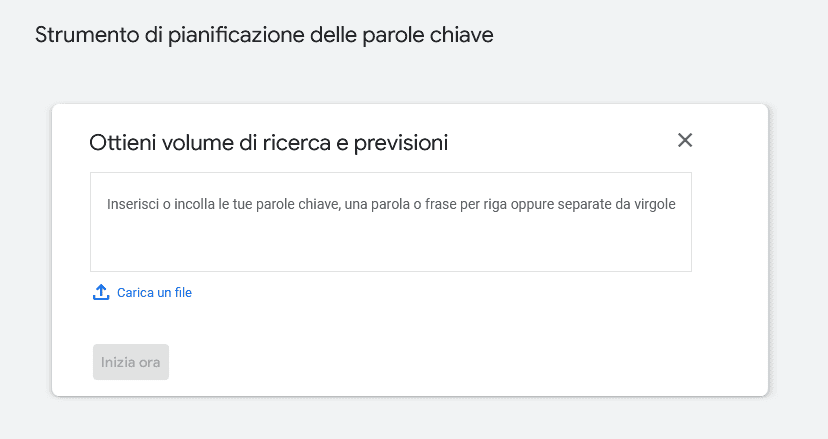
Ti troverai poi nella sezione Parole chiave salvate, davanti a una tabella molto simile a quella che abbiamo visto in Idee per parole chiave.
Come vedi, dove non ha abbastanza dati a disposizione Google mostra un trattino ‘–’, come in Quota impressioni annunci.
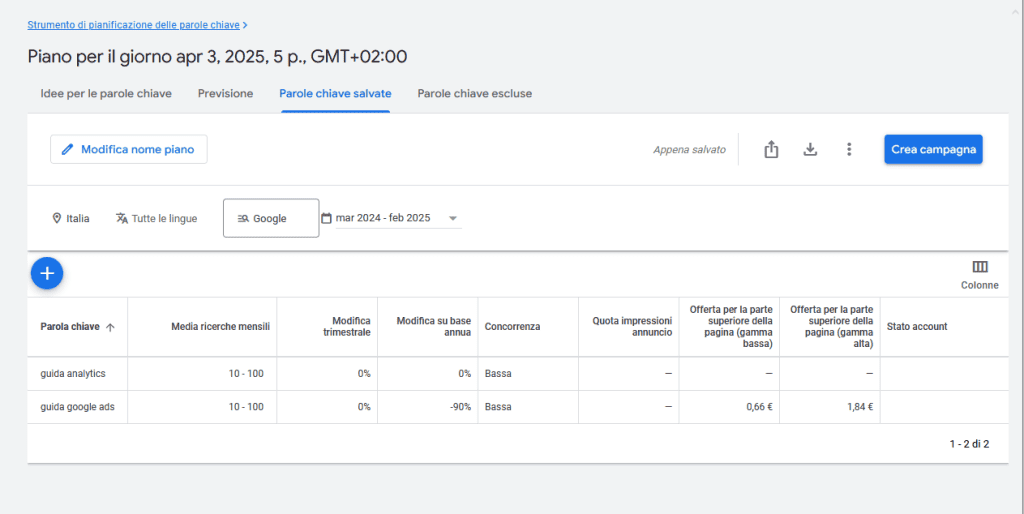
Come usare Keyword Planner per la SEO
Come possiamo usare Google Keyword Planner per la SEO e trovare le migliori parole chiave?
Ti mostro un esempio in cui ho immaginato di avere un negozio online di scarpe a basso impatto ambientale e ho avviato una ricerca a partire dalle chiavi ‘scarpe ecologiche’ e ‘scarpe vegane’.
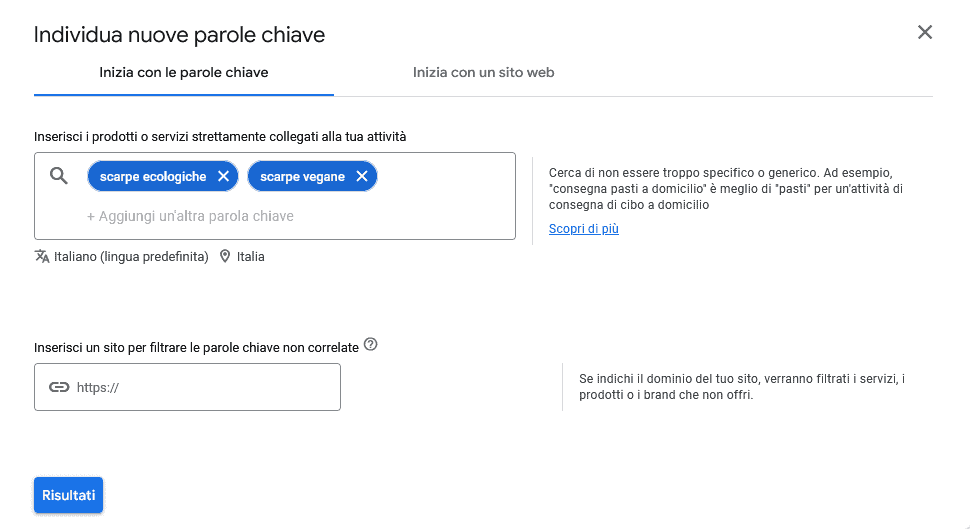
Ma avrei potuto avviare la ricerca anche a partire dai contenuti dei competitor scegliendo Inizia con un sito web. Ad esempio qui sono andata a guardare la SERP per ‘scarpe vegane’ e ho copiato l’URL del primo sito mostrato da Google.
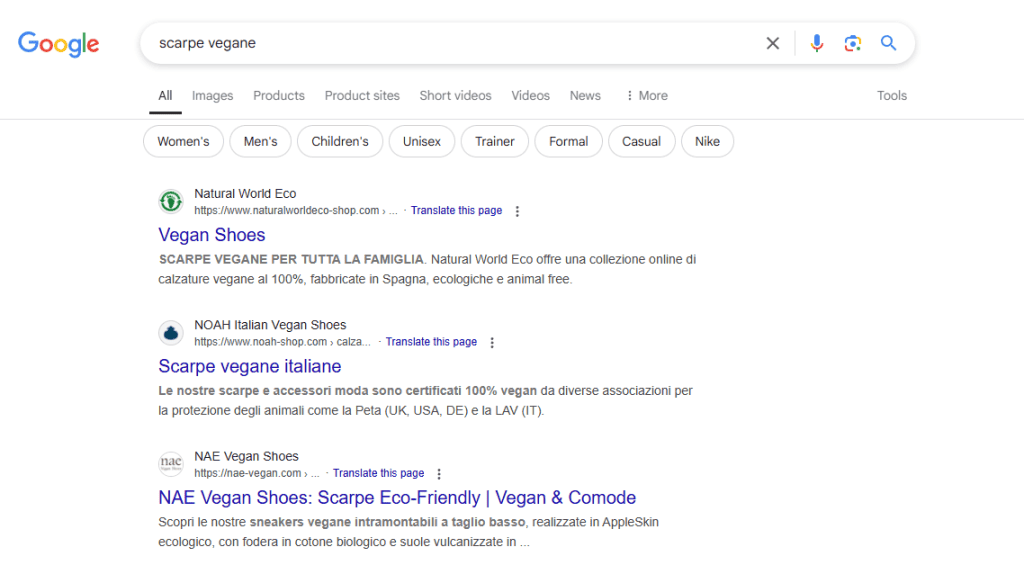
Poi l’ho inserito in Keyword Planner.
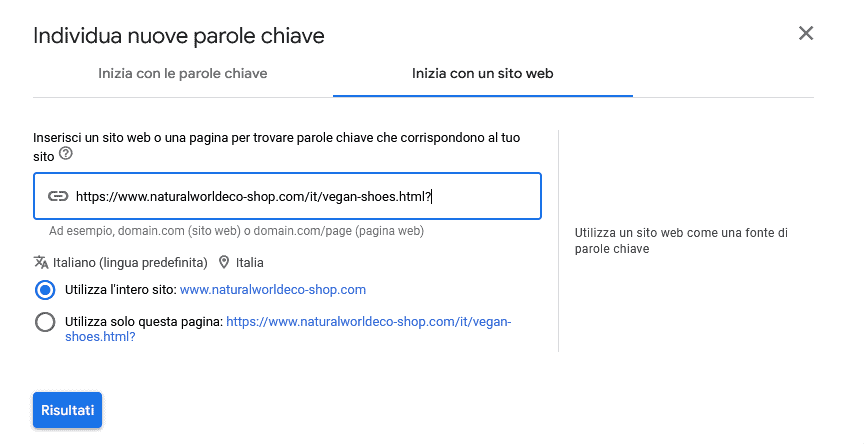
A volte, specie per scrivere un articolo per il blog, è utile farsi suggerire parole chiave a partire da un contenuto specifico di un altro sito, ad esempio un post sullo stesso argomento. In questo caso scegli Utilizza questa pagina invece di Utilizza l’intero sito.
Ad ogni modo, ecco generata la lista di idee.
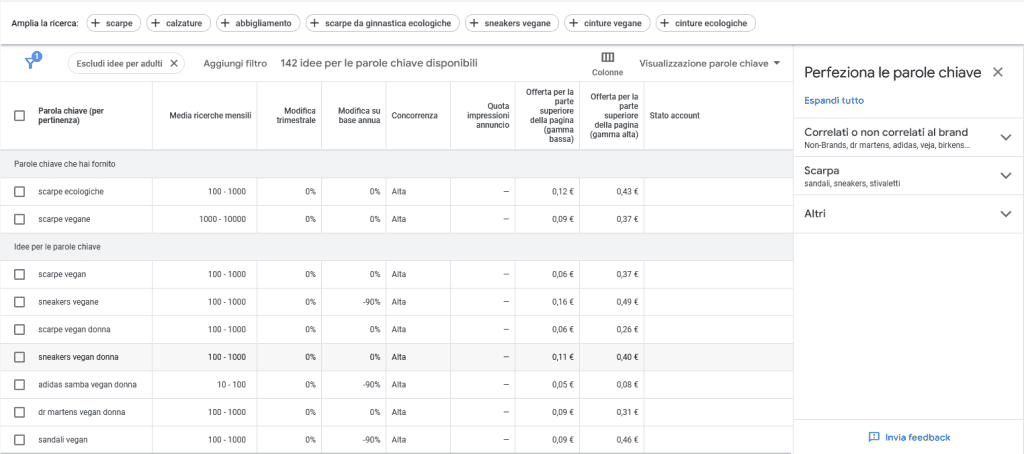
Ora ti mostro alcuni accorgimenti per migliorarla.
Escludere termini negativi
Esistono termini ‘negativi’ che all’interno di una parola chiave indicano un intento di ricerca diverso da quello a cui vogliamo rispondere noi, nonostante il campo semantico resti lo stesso dei nostri prodotti o servizi.
Ad esempio se insegnassi uno yoga molto particolare come il Kundalini, non sarebbe la mia priorità produrre contenuti per comparire nelle ricerche per altri tipi di yoga del tutto diversi, come il Power yoga; quindi dovrei escludere il termine ‘power’ dal mio elenco di parole chiave.
Tornando invece all’ipotetico ecommerce di scarpe ecologiche, nella lista generata da Keyword Planner compaiono anche marchi e modelli che ho deciso di non vendere, o nomi di rivenditori come Amazon o Zalando: termini che inquinano la lista perché chi li usa non cercando i miei prodotti oppure vuole acquistare su piattaforme specifiche.
Applicherò quindi i diversi metodi visti per eliminare i termini negativi e le parole chiave negative che generano.
Il primo è andare su Perfeziona le parole chiave, espandere Correlati o non correlati al brand e deselezionare i termini da escludere.
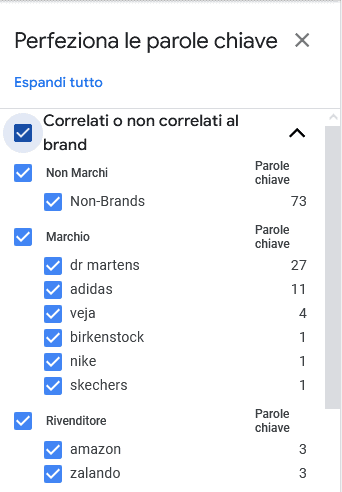
Un altro modo è inserire le parole che non vuoi nella tab Parole chiave escluse.
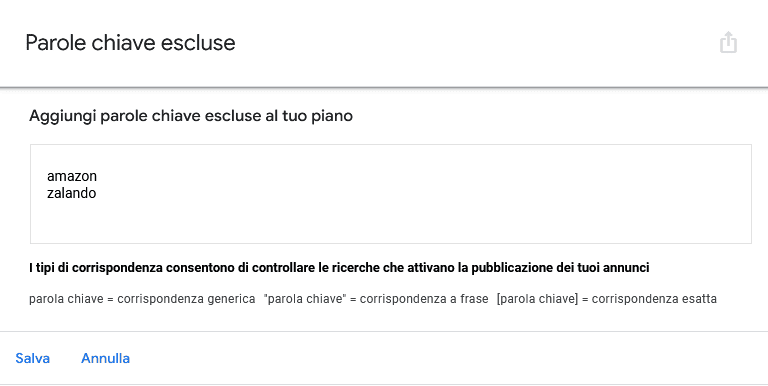
Un’ulteriore arma contro i termini negativi è impostare un filtro basato sul testo andando su Aggiungi filtro > Parola chiave. Per escludere quelle che contengono una certa parola scegli non contiene e poi inserisci il termine nel campo Valore.
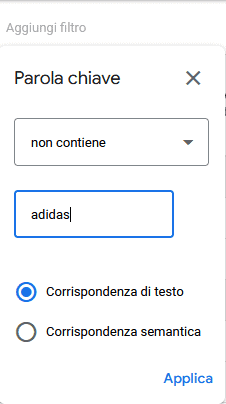
Trovare parole chiave lunghe a bassa competizione
Per dirla in poche parole, quelle che ti servono sono parole chiave pertinenti e con un volume di ricerca interessante per le quali il livello di competizione sia alla tua portata. Tutte queste condizioni devono essere rispettate per ogni elemento della tua lista di parole chiave SEO definitiva, cioè quella da cui potranno nascerà il tuo piano editoriale.
In genere chiavi di ricerca più lunghe e specifiche (long tail keywords) sono meno competitive di quelle più generiche.
Come troviamo parole chiave lunghe per cui abbiamo possibilità di posizionarci?
Seguiremo questi passi:
- individuare parole chiave lunghe interessanti;
- scoprirne il livello di difficoltà;
- trovarne il volume di traffico preciso.
Torniamo all’esempio del negozio di scarpe ecologiche e vegane.
Dopo aver ordinato la tabella in base alla media di ricerche mensili, a partire dalla più alta, ho trovato che quasi tutte le parole chiave si trovano nella fascia 100-1000, quindi sembrerebbero alla portata di un sito nuovo. Non è detto però che a un basso volume di ricerca corrisponda a una scarsa competizione.
Purtroppo non abbiamo dati su questo nel Keyword Planner.
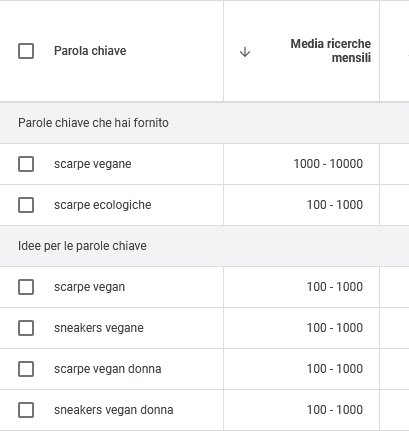
Vediamo dove trovarli.
Trovare la difficoltà delle parole chiave
Per trovarla la difficoltà delle parole chiave userò Keywords Everywhere, estensione per Chrome e Firefox che permette di visualizzare informazioni SEO su ogni ricerca in automatico nella SERP.
Scorrendo nella pagina, sulla sinistra trovo la metrica che cercavo, che qui è chiamata SEO difficulty.
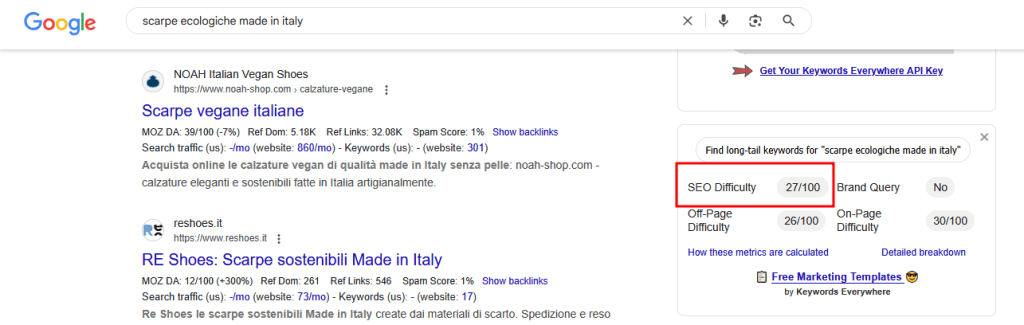
Questi valori non sono bassi ma siamo di fronte a parole chiave transazionali, cioè legate a un intento di acquisto, e in genere più competitive. Se vuoi creare un piano editoriale per un sito appena nato potrebbe essere meglio creare contenuti che rispondano a ricerche di informazioni, come dicevamo in Come aumentare le visite al sito web.
Trovare il volume di traffico esatto
Quando abbiamo trovato una parola chiave pertinente con difficoltà accettabile, è utile conoscerne l’esatto volume di traffico. Un modo gratuito per trovarlo è inserire la keyword in AnswerThePublic – fino a 3 ricerche al giorno con l’account free.
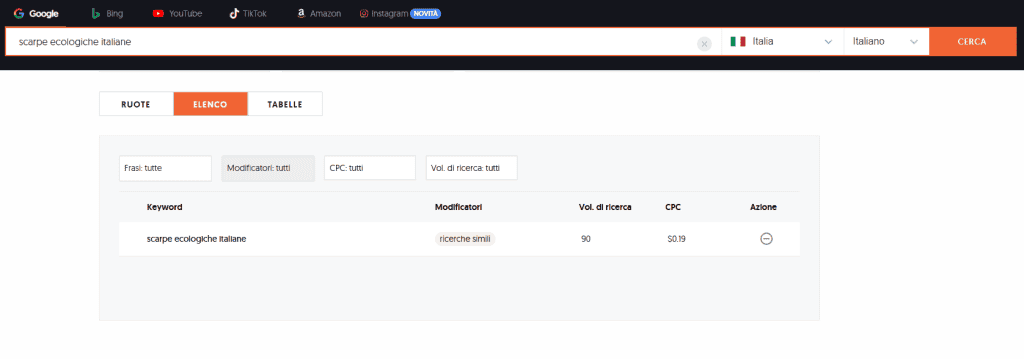
Stesso discorso per quanto riguarda l’altro tool di Neil Patel, Ubersuggest.
Ampliare la lista di parole chiave SEO
Come abbiamo visto, Keyword Planner offre varie funzionalità per espandere l’elenco delle parole chiave SEO.
A queste si possono affiancare strumenti gratuiti di terze parti, tra cui quelli che abbiamo già nominato.
Ad esempio, con Keywords Everywhere scorrendo la pagina di ricerca trovo una serie di parole chiave correlate e a coda lunga.
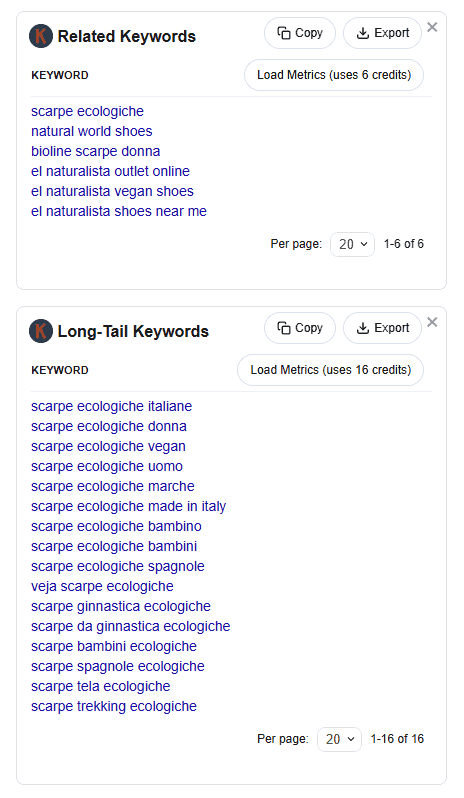
Inoltre, quando si tratta di scovare chiavi di ricerca correlate di ogni tipo, è impossibile non pensare ad AnswerThePublic.
Qualunque strumento usi, puoi aggiungere le parole chiave trovate all’elenco del Keyword Planner oppure usarle per avviare una nuova ricerca.
Per aggiungerle così come sono: copiale, vai su Parole chiave salvate > pulsante ‘+’ e incolla tutto nel quadro Aggiungi parole chiave al tuo piano.
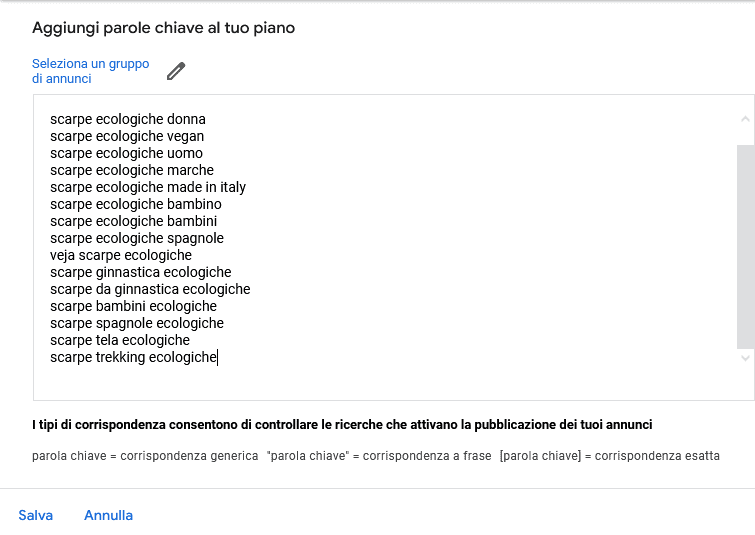
Per generare nuove idee a partire da queste: vai sulla lente e ti troverai nella schermata Inizia con le parole chiave. Per aggirare il limite delle 10 parole chiave alla volta, forse dovrai rimuovere le seed keyword precedenti per inserire le nuove; prima di farlo salva le idee generate che vuoi conservare.
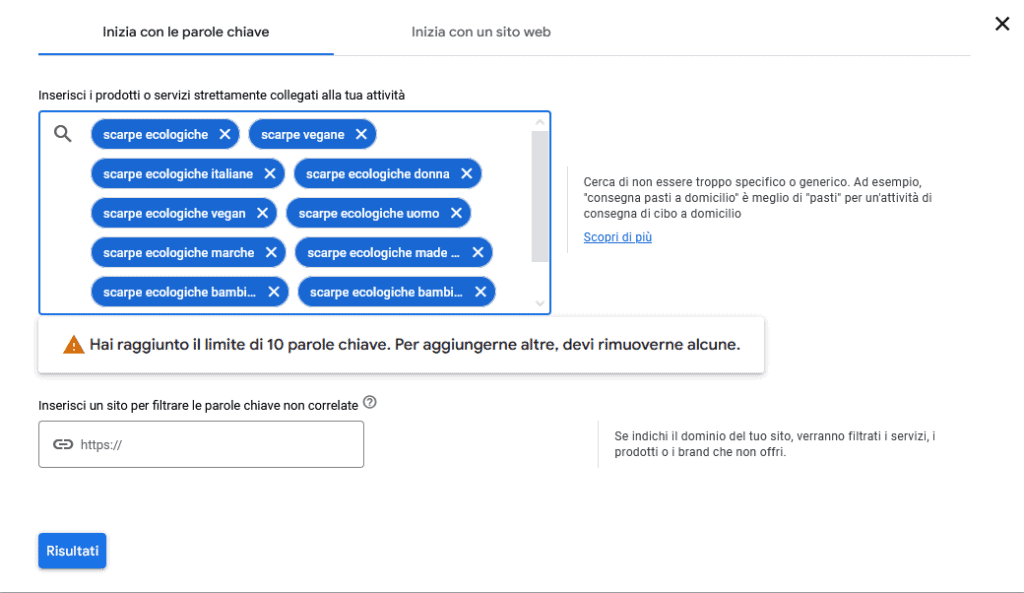
Individuare le parole chiave più remunerative
Un modo per selezionare le chiavi di ricerca usando solo le funzionalità di Keyword Planner è usare come criterio il prezzo più alto pagato dagli inserzionisti, visibile nella colonna Offerta per la parte superiore della pagina (gamma alta).
Anche se il tuo obiettivo è il posizionamento organico, il fatto che ci siano persone disposte a spendere tanto per ottenere un clic su una certa keyword significa che questa ha un valore commerciale alto, per cui, se è legata a un prodotto o servizio che offri, potrebbe valere la pena di inserirla nel tuo piano editoriale SEO.
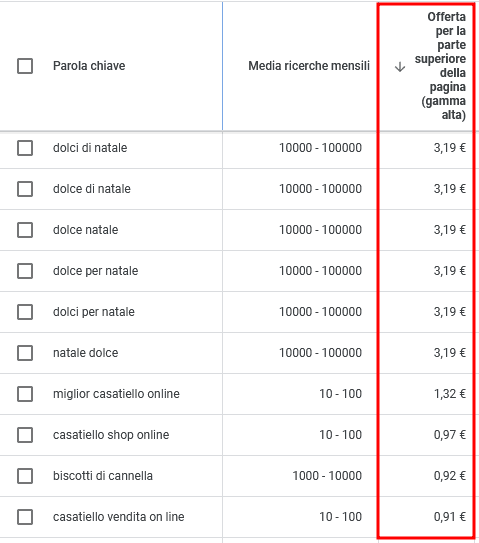
Parole chiave stagionali
Tante parole chiave hanno un andamento stagionale e può essere vantaggioso tener conto quando si definisce il calendario editoriale.
Puoi individuare le parole chiave stagionali osservando la metrica Modifica trimestrale: sono quelle con i valori alti.
Ecco un esempio (ho scritto questo articolo tra Natale e Pasqua, per intenderci):
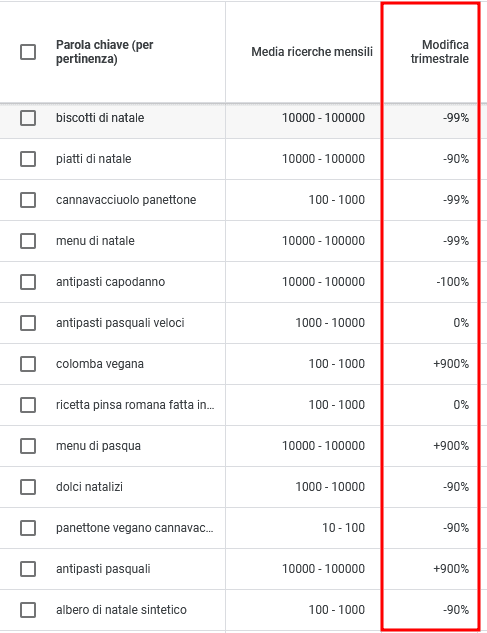
Parole chiave ‘in trend’
Se vedi un valore alto della metrica Modifica su base annua, potresti essere di fronte a un trend, cioè a un aumento delle ricerche dovuto al fatto che un certo argomento, prodotto o servizio sta diventando di tendenza.
Scoprire i trend appena nascono può dare un vantaggio competitivo.
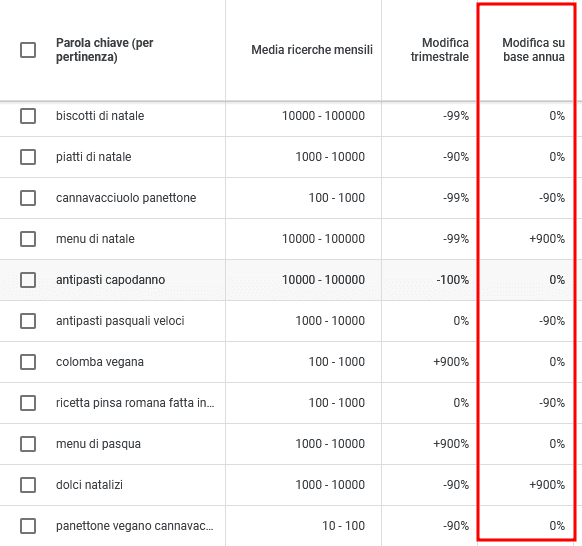
Come usare Keyword Planner per Google Ads
Il Keyword Planner può essere usato anche per scegliere con cognizione di causa le parole chiave per le campagne Google Ads, anzi questo è proprio il suo scopo principale.
Trovare parole chiave per Google Ads
Anche in caso di inserzioni a pagamento ti servirà una lista di possibili chiavi di ricerca da analizzare e, per farlo, avrai a disposizione le solite due strade.
La prima è creare l’elenco usando Individua nuove parole chiave.
La seconda strada è importarlo da Ottieni volume di ricerca e previsioni.
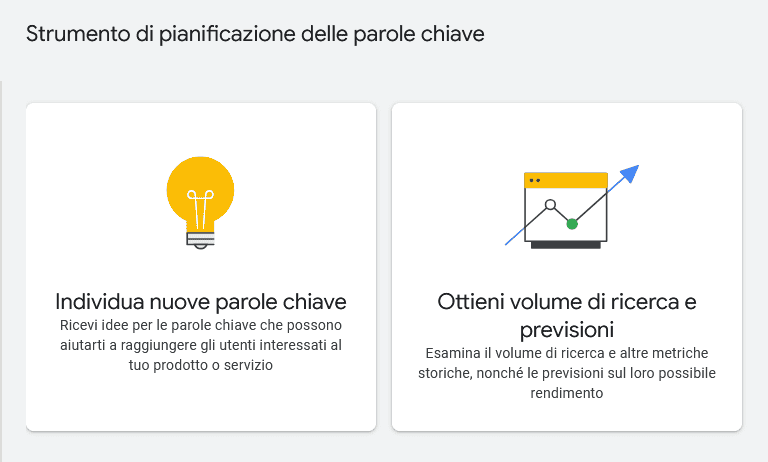
Analizzare le parole chiave per una campagna Google Ads
In entrambi i casi, per esaminare le parole chiave per la campagna PPC ci sarà particolarmente utile la sezione Previsione.
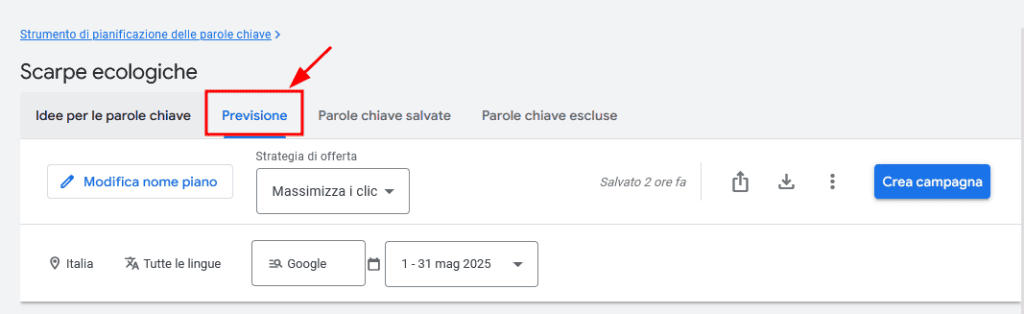
In questa schermata puoi vedere subito una stima del comportamento globale delle parole chiave che compongono il piano: quanti clic potrebbero ricevere, il costo per clic e quindi la cifra totale che spenderesti, insieme a un budget giornaliero suggerito.
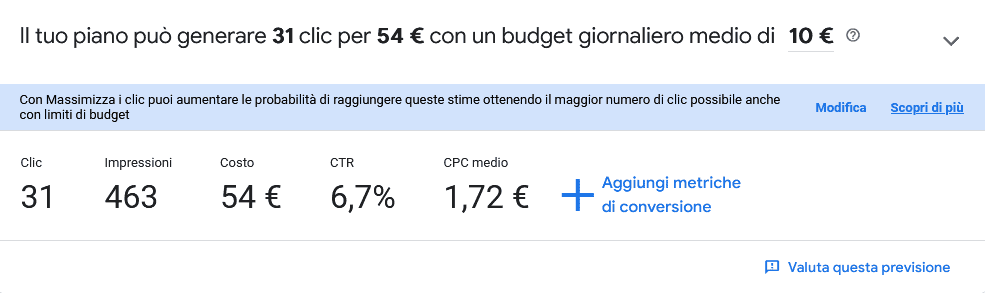
Andando sulla freccia puoi visualizzare anche il grafico che mostra l’andamento dei clic in funzione del tempo.
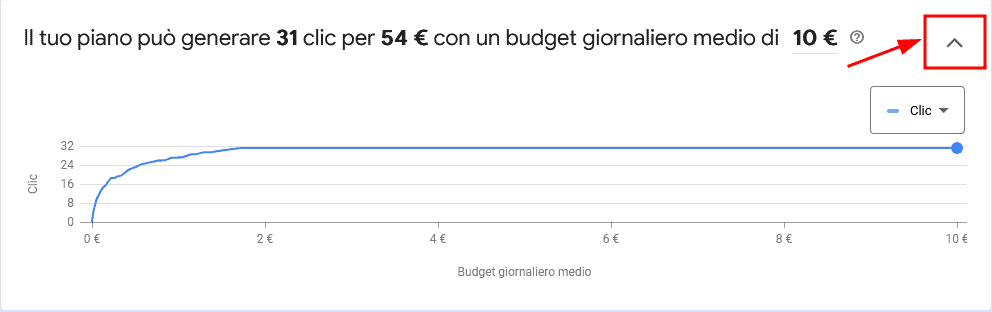
Aggiungi metriche di conversione ti permette di capire più a fondo l’impatto economico del piano aggiungendo il tasso di conversione e il valore per conversione stimati.
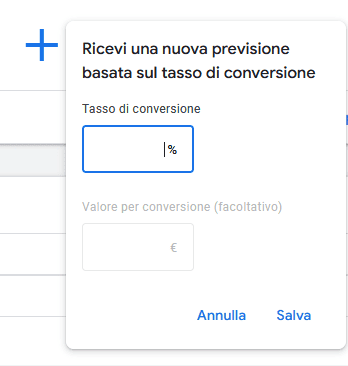
Più in alto, trovi l’opzione Massimizza i clic, che è attiva di default e serve a mantenere alto il CTR (percentuale di clic rispetto alle impression) senza sforare il budget giornaliero fissato, come ci spiega Google nella documentazione ufficiale.
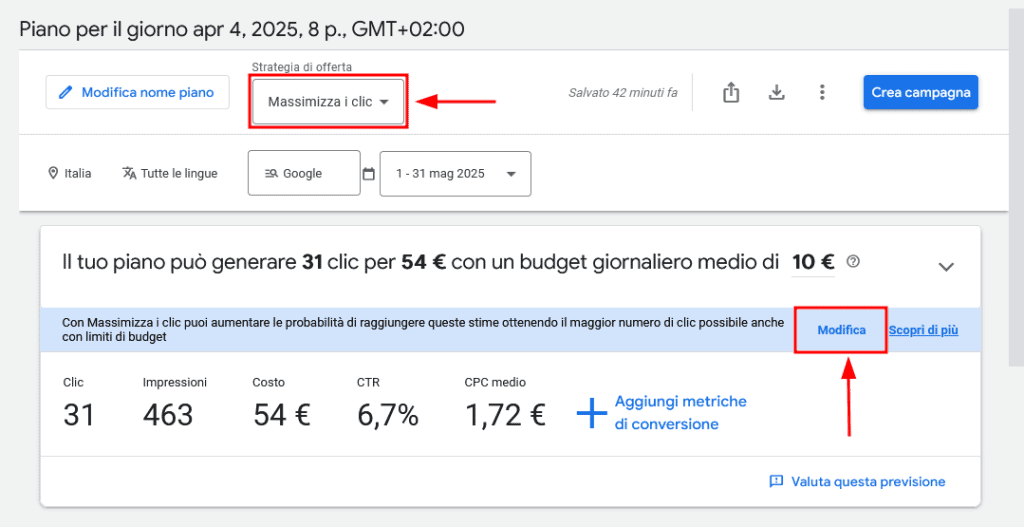
In questo caso puoi fare simulazioni con diversi budget prima di deciderne l’ammontare.
In alternativa puoi scegliere di massimizzare le conversioni, oppure impostare manualmente un limite per il CPC (costo per clic), dal menù a tendina.
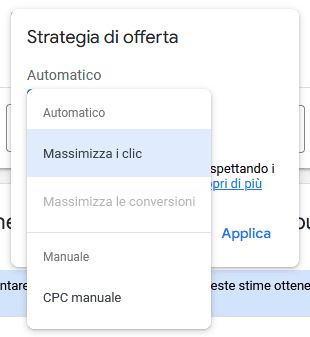
Questa impostazione ti permette di simulare diversi scenari modificando il CPC.
Sfruttare i dati per località
È possibile allargare l’analisi ad altri paesi. Ad esempio qui ho aggiunto la Spagna:
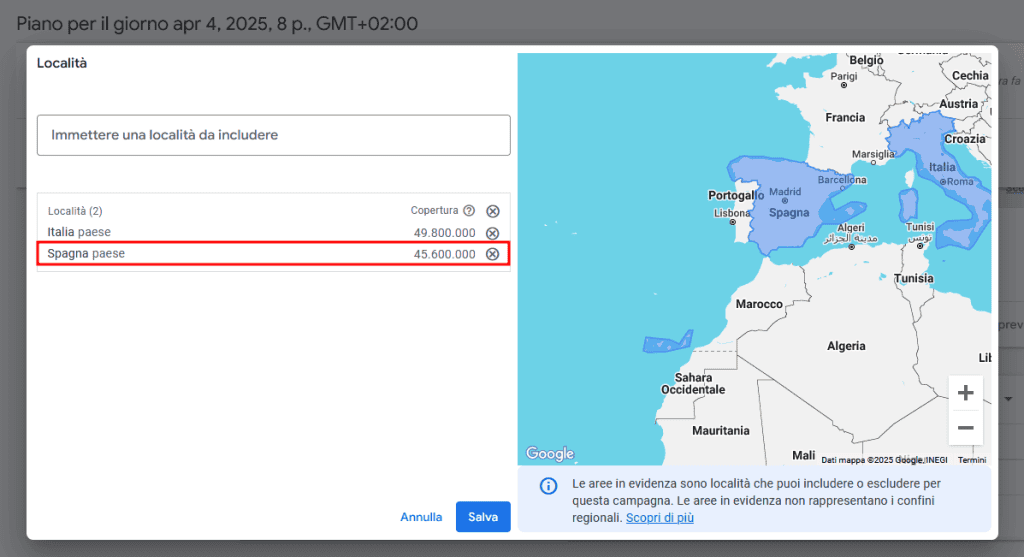
Oppure si può scegliere un’altra tipologia di località target dal menù a tendina; sono disponibili regioni, province, municipalità, città, codici postali.
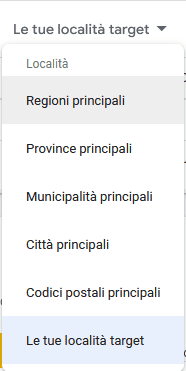
Sfruttare i grafici
Per valutare il piano di parole chiave hai a disposizione anche una serie di grafici che mostrano le previsioni per il prossimo anno, di clic, impressioni, costo, CTR e CPC.
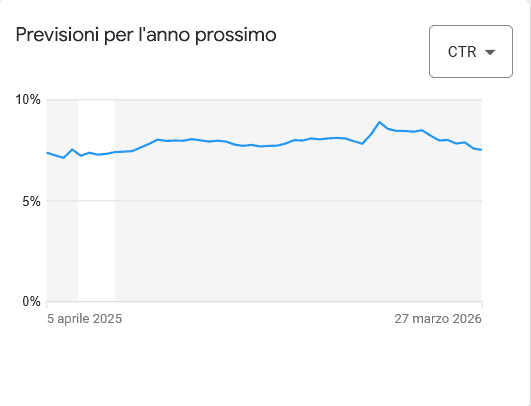
Interessante anche il grafico che mette in relazione le metriche con il dispositivo di provenienza, dicendoci ad esempio quanti clic arrivano da mobile e qual’è il loro CTR; dati utili a stabilire dove conviene concentrare gli sforzi per migliorare l’esperienza utente.
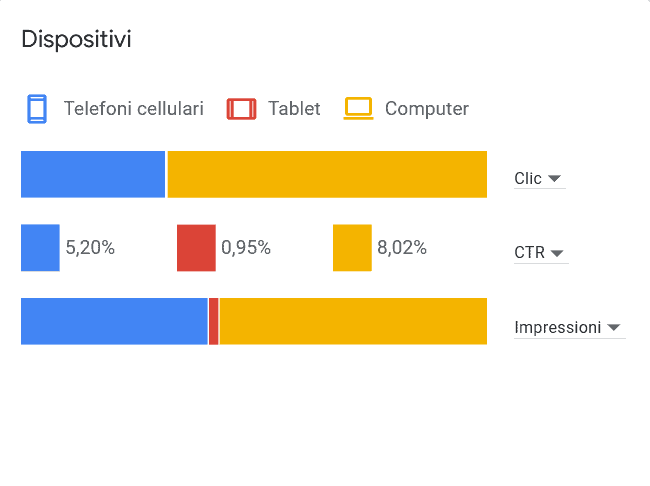
In più hai la possibilità di vedere la ripartizione delle metriche per località e quindi scoprire quanti clic arrivano dalla città o provincia che ti interessa. Oppure usare i dati locali per pianificare campagne diverse sulle diverse aree.
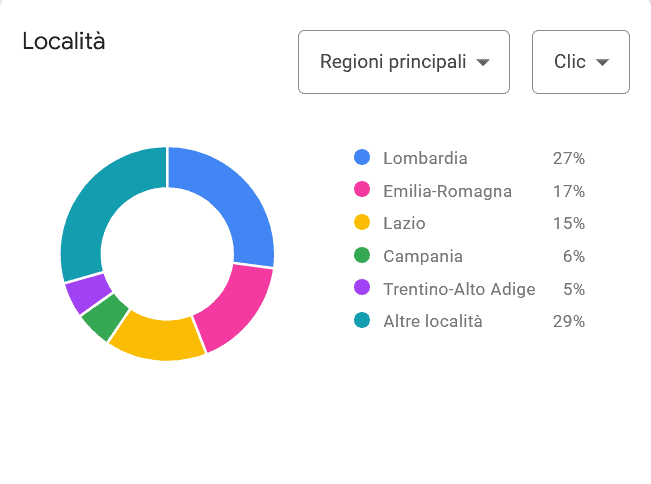
Se hai in corso una campagna a pagamento, in fondo alla pagina puoi visualizzare tutte le previsioni per ogni singola parola chiave. Per attivare le inserzioni devi aver verificato sia il metodo di pagamento che il tuo account pubblicitario, e questo può richiedere sino a 10 giorni.
Filtrare le parole chiave negative
Quando si tratta di inserzioni a pagamento è ancora più importante escludere le chiavi di ricerca simili a quelle che ci servono ma con intento di ricerca diverso. In questo caso, infatti, puntare alla chiave sbagliata non significa solo sprecare risorse per creare un contenuto poco utile alla strategia di marketing, ma anche pagare clic che non convertono. E si possono spendere molto velocemente cifre rilevanti per campagne pubblicitarie inutili.
Per fortuna nel Keyword Planner abbiamo diversi modi per escludere i termini negativi, applicabili anche alle liste di parole chiave per Google Ads.
Trucchi per ottenere di più da Keyword Planner
Come possiamo sfruttare tutte le potenzialità di Google Keyword Planner?
Vediamo qualche trucco.
Ottenere volumi di ricerca precisi senza campagne attive
Se c’è una cosa che ha fatto crollare la reputazione di Keyword Planner tra chi lo usava per la SEO è il fatto che non mostri più un valore preciso per il volume di traffico organico (Media ricerche mensili) quando l’account non ha campagne in corso.
In realtà c’è un modo per visualizzarlo.
Vai su Strumento di pianificazione delle parole chiave > Individua nuove parole chiave, e avvia una nuova ricerca con l’esatta keyword che vuoi analizzare.
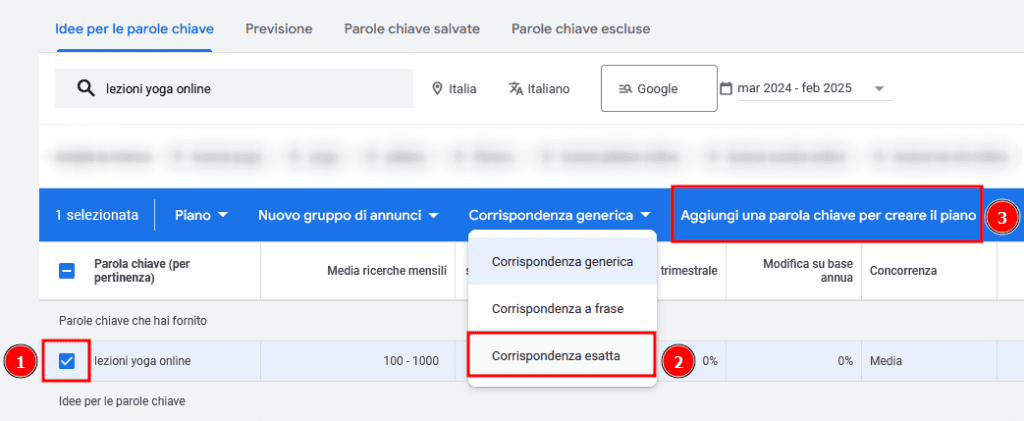
Seleziona la casella accanto alla parola chiave per cui vuoi visualizzare i dati, poi, nella fascia blu che è comparsa, imposta la corrispondenza su esatta, infine fai clic su Aggiungi parole chiave per creare piano.
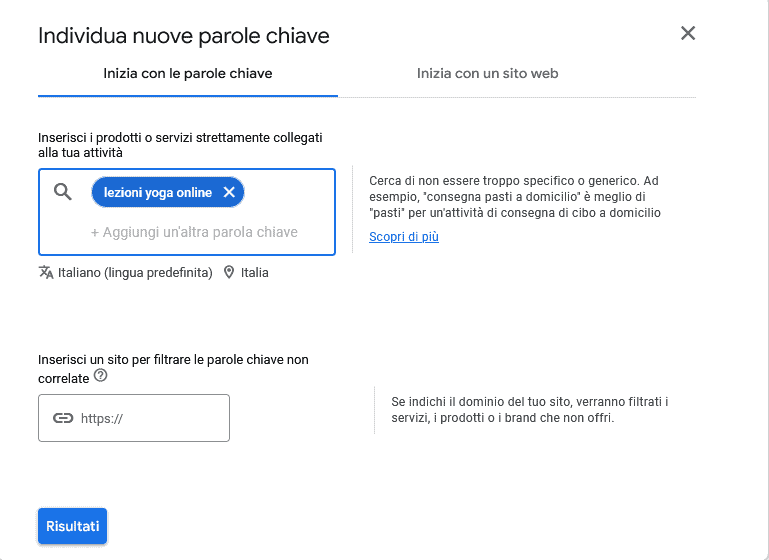
Una notifica ti segnala che la parola chiave è stata aggiunta e puoi vederla in Parole chiave salvate. I valori che ti interessano, però, si trovano in Previsione. Qui trovi davvero tante informazioni riguardo alla chiave di ricerca: tutte quelle viste per l’intero piano.
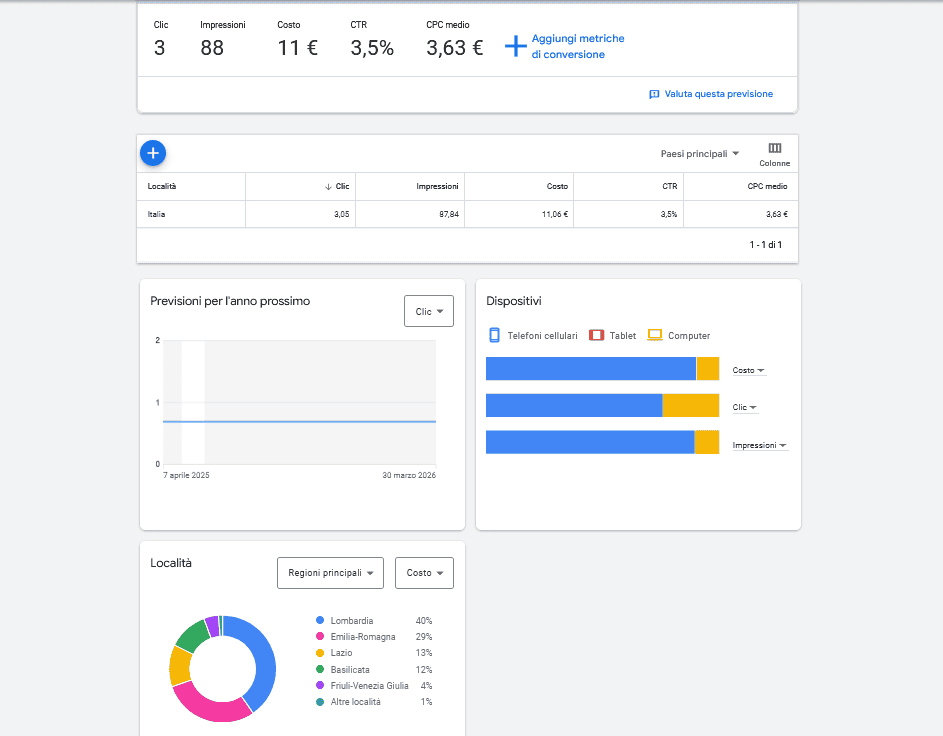
Ma c’è anche il tanto desiderato valore numerico per il volume di ricerche mensile della singola parola chiave.
Se vai su Strategia di offerta > CPC manuale, potrai vedere dati mensili per la parola chiave, compresi i clic. Devi solo assicurarti che il CPC sia impostato sul valore massimo.
In realtà si tratta ancora di una cifra approssimativa, che sembra essere più realistica quando l’intento di ricerca è commerciale. Questo perché a Google non interessa offrire dati precisi sulle parole chiave ‘informative’, su cui non ha niente da guadagnare. In questi casi tool di terze parti potrebbero essere più attendibili.
Usare i volumi di ricerca locali
Con Keyword Planner è possibile vedere dati delle parole chiave specifici per regioni province e città, cosa che non è possibile con la maggior parte dei tool a pagamento ed è davvero utile per chi si occupa di SEO locale.
D’altra parte informazioni così specifiche per area geografica aiutano anche a impostare campagne Google Ads più efficaci.
È molto facile ottenere dati locali nella tab Previsione, cambiando il tipo di località da paese a un’area più piccola, come provincia o città.
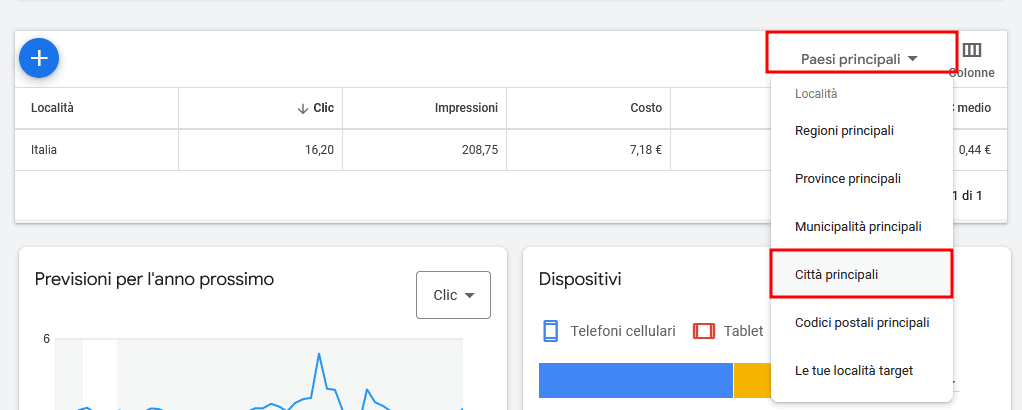
Ad esempio, qui vediamo i clic mensili per la keyword in base alle principali italiane.
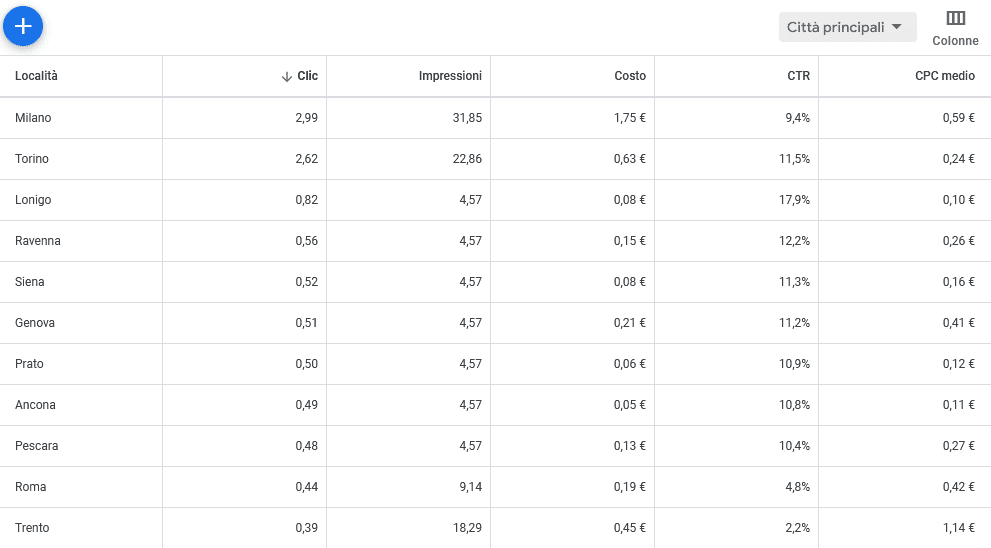
Per finire ti ricordo alcuni trucchi di cui abbiamo già parlato:
- Usare più di dieci parole chiave seed sfruttando la possibilità di salvare nel piano le idee generate.
- ‘Rubare’ le parole chiave dei competitor iniziando la ricerca delle chiavi dall’URL dei loro contenuti.
- Sfruttare le keyword più remunerative anche per la SEO.
- Approfittare dei dati geografici per creare contenuti SEO locali e campagne pubblicitarie mirate.
Vantaggi e svantaggi di Google Keyword Planner per la SEO
Da un punto di vista SEO, anche se sfrutti tutte le opzioni, Google Keyword Planner non ti mostrerà mai più di alcune migliaia di suggerimenti; molti meno di quelli che potresti ottenere con altri strumenti per la ricerca delle parole chiave organiche.
Inoltre trovare il valore preciso del volume di ricerche è molto laborioso; mentre i dati sulla difficoltà delle chiavi devono essere cercati altrove.
I procedimenti manuali che abbiamo visto per ricavare questi numeri possono andar bene per piani editoriali SEO occasionali, magari per chi sta muovendo i primi passi con la SEO di WordPress… non certo per professionisti del web marketing né per chi vuole gestire il proprio sito in modo professionale.
Quindi qual è l’utilità di usare Keyword Planner per le parole chiave?
Un vantaggio del tool è che ricava i dati direttamente da Google, anche se alcuni SEO mettono in discussione l’esattezza delle metriche per via dei procedimenti di calcolo usati.
Altro pregio di Keyword Planner è l’essere capace di generare idee di parole chiave che non contengono i termini di partenza, cosa che non succede con altri strumenti simili, neanche a pagamento.
Ad esempio, qui ho avviato la ricerca a partire da ‘scarpe ecologiche’ e ‘scarpe vegane’ e ho subito ottenuto chiavi correlate che non contengono né ‘scarpe ecologiche’ né ‘scarpe vegane’.

Infine, è uno strumento gratuito.
Per tutti questi motivi, ha molto senso usare Keyword Planner per generare liste di keyword da analizzare con altri software che offrano tutte le metriche necessarie.
Così come integrare i dati ricavabili dal planner nelle analisi fatte con altri tool.
Non a caso l’opinione comune dei professionisti del settore è che Google Keyword Planner sia un ottimo strumento da affiancare ai software SEO a pagamento per l’analisi delle parole chiave.
Conclusioni
Abbiamo visto come Google Keyword Planner permetta di generare liste di idee per le parole chiave a partire da seed keyword oppure dal contenuto di siti o pagine web, col vantaggio di suggerire anche chiavi di ricerca che non contengono i termini di partenza (cosa davvero rara); e di espandere e affinare le liste per ottenere i migliori risultati.
Lo Strumento di pianificazione delle parole chiave permette anche di analizzare le chiavi di ricerca, sia in ottica SEO – attraverso metriche come la media delle ricerche mensili e le sue variazioni trimestrali e su base annua –, sia in vista di campagne Google Ads.
Le previsioni del rendimento dei piani di parole chiave attraverso clic, CTR, CPC, conversioni – anche in base alla località e ai dispositivi –, permettono di pianificare le campagne con cognizione di causa, e possono fornire prospettive utili anche per la SEO.
E tu hai già usato Google Keyword Planner per l’analisi delle parole chiave organiche o a pagamento? Se vuoi, raccontaci la tua esperienza nei commenti.



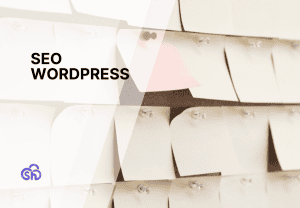


Lascia un commento